Infraestructura DevOps personal
🎦 SERIE INFRAESTRUCTURA DEVOPS PERSONAL 🎦 Episodio anterior: 🔗 Episodio 1 - Empezar gratis con Azure DevOps Services Episodio actual: 🔗 Episodio 2 - Servidor DevOps: configuraciones previas requeridas Episodio posterior: 🔗 Episodio 3 - Servidor DevOps: .NET (Runtimes y SDKs) Ver todos los episodios: 🔗 Temporada 1
Episodio 2 - Servidor DevOps: configuraciones previas requeridas
Sobre el servidor DevOps
Como ya hemos mencionado al inicio de esta serie, para desempeñar correctamente las fases del ciclo DevOps es importante disponer de la infraestructura adecuada, en la que cabe destacar las máquinas virtuales DevOps, las cuales pueden albergar un amplío abanico de servicios, tales como:
- Compilación de código fuente (Visual Studio Build Tools).
- Ejecución de pruebas (Visual Studio Test Agents).
- Análisis de código fuente (SonarQube).
- Integración continua (Agentes autohospedados de Azure Pipelines).
- Gestión de contenedores (Docker).
- Etc…
En un entorno corporativo nos podemos encontrar, por ejemplo, con máquinas virtuales Azure en la nube para tal desempeño, o bien, con máquinas virtuales VMware on-premises, es decir, las que se ejecutan en las propias instalaciones de la empresa sin tener que recurrir a la nube, o bien, la mezcla de ambas: nube + on-premises.
Aquí os voy a mostrar, a título más particular y hogareño, el cómo configurar nuestro propio servidor DevOps para que contenga el máximo posible de servicios DevOps y que pueda ser utilizado en casa con nuestros proyectos personales. En este episodio comenzamos con las configuraciones previas requeridas e iremos completando el servidor DevOps en sucesivos episodios futuros.
Para ello he utilizado una máquina virtual de Hyper-V que ya tiene recién instalada la versión comercial limpia de Windows Server 2022 Standard Edition (sin programas adicionales) y cuyas características son las siguientes:
- Nombre:
DevOpsSrv. - Generación:
2. - Memoria RAM virtual dinámica:
8 GB. - Conectividad: conmutador virtual asociado a la red local de casa (en mi caso
OFGNET). - Discos virtuales de expansión dinámica y tamaño
127 GB:- Disco 0 (Unidad C): Dedicado al sistema operativo.
- Disco 1 (Unidad P): Dedicado a la instalación de programas.
- Disco 2 (Unidad T): Dedicado a temporales y al archivo de paginación del sistema.
- Unidad DVD virtual (que utilicé para instalar la versión inglesa de Windows Server 2022 Standard Evaluation a través de su ISO descargada del Centro de evaluación de Microsoft).
👉 Puedes ver el making-of (así se hizo) de la máquina virtual Hyper-V en la última parte de este mismo episodio: 🔗 Making-of máquina virtual Hyper-V
Configuraciones previas requeridas
Establecer fecha, hora y región
Lo más importante primero es comprobar la configuración actual de fecha, hora y región de nuestro servidor DevOps. Para ello, pulsamos la combinación de teclas Windows + I y seleccionamos la opción Time & Language de la ventana Settings.
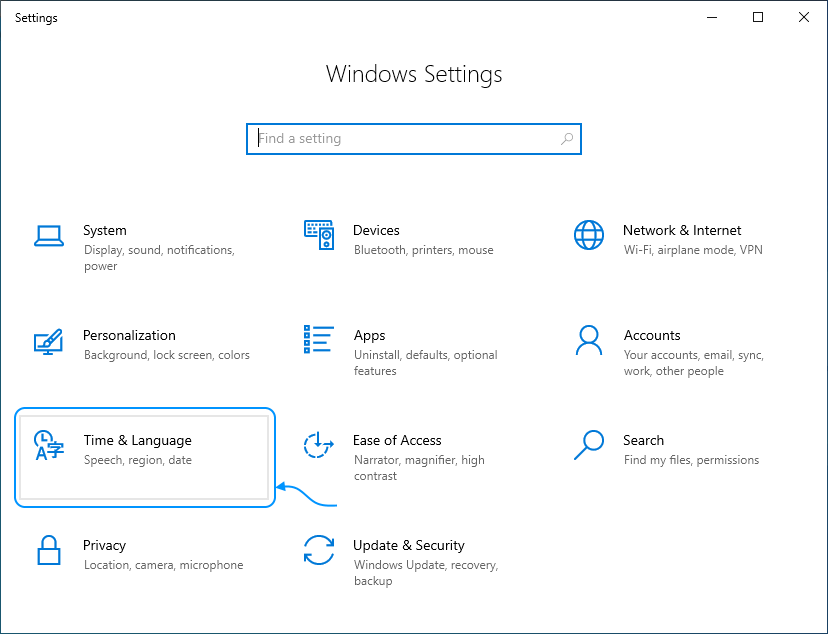
Seguidamente, en la sección Date & Time verificamos los siguientes aspectos:
- La opción Set time automatically (ajustar hora automáticamente) debe estar activada.
- El cuadro combinado de Time zone debe tener el valor de nuestra zona horaria. En mi caso, (UTC+01:00) Brussels, Copenhagen, Madrid, Paris.
- La opción Adjust for daylight saving time automatically (cambiar la hora automáticamente según el horario de verano) debe estar activada.
- Por último, es bueno sincronizar el reloj del sistema operativo con el botón Sync now (sincronizar ahora), aunque no se haya realizado ajuste alguno en las opciones anteriores.
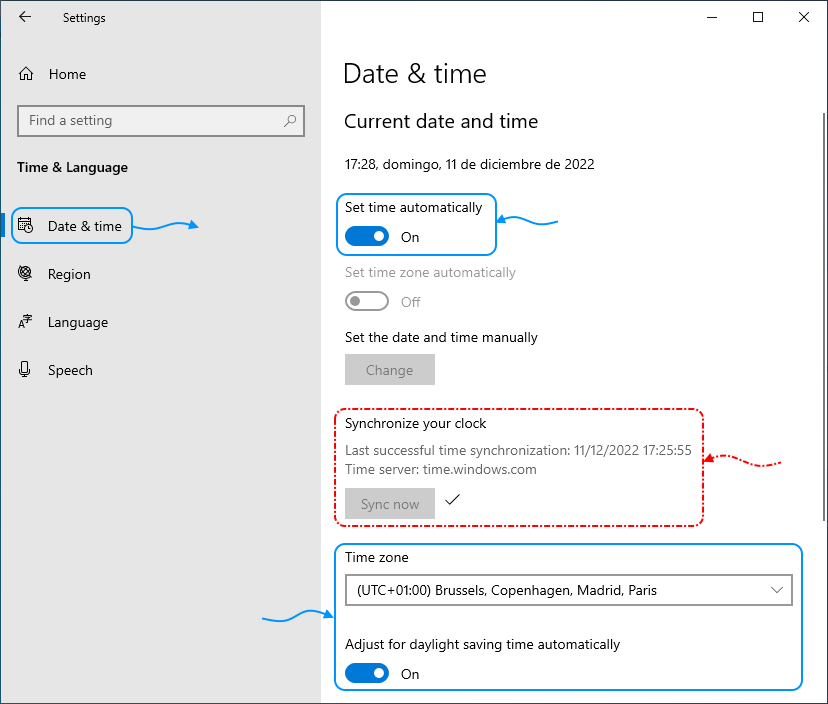
Con respecto a la configuración de región, seleccionamos la sección Region y verificamos los siguientes aspectos:
- El cuadro combinado de Country or region debe tener nuestro país o región. En mi caso, Spain.
- El cuadro combinado de Regional format debe tener nuestro formato regional. En mi caso Spanish (Spain, International Sort) (Español (España, internacional)).
- Los datos de formato regional deben ser similares a los siguientes (estos son en mi caso):
- Calendar:
calendario gregoriano. - First day of week:
lunes. - Short date:
05/04/2017(dd/MM/yyyy). - Long date:
miércoles, 5 de abril de 2017. - Short time:
9:40. - Long time:
9:40:07.
- Calendar:
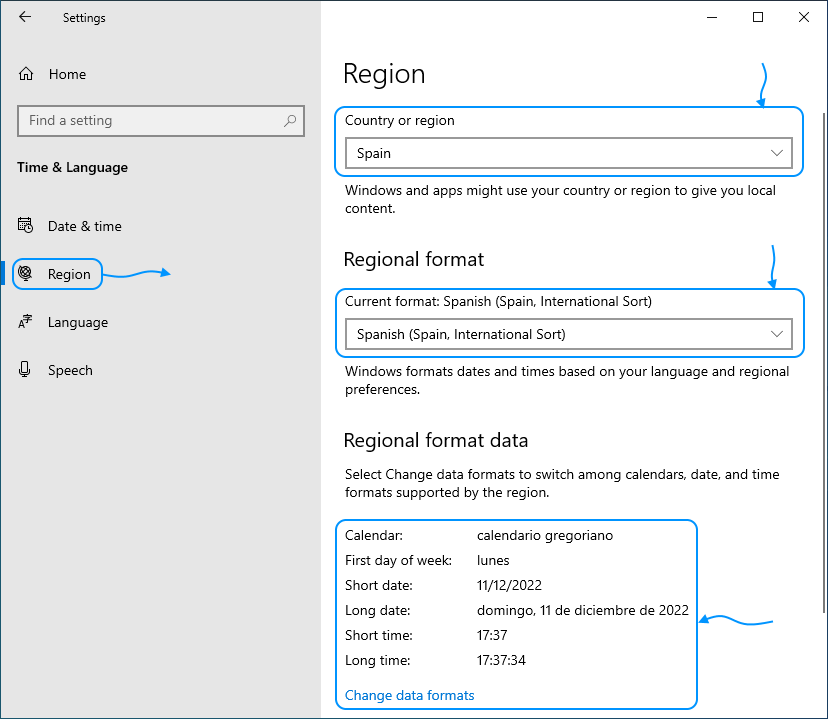
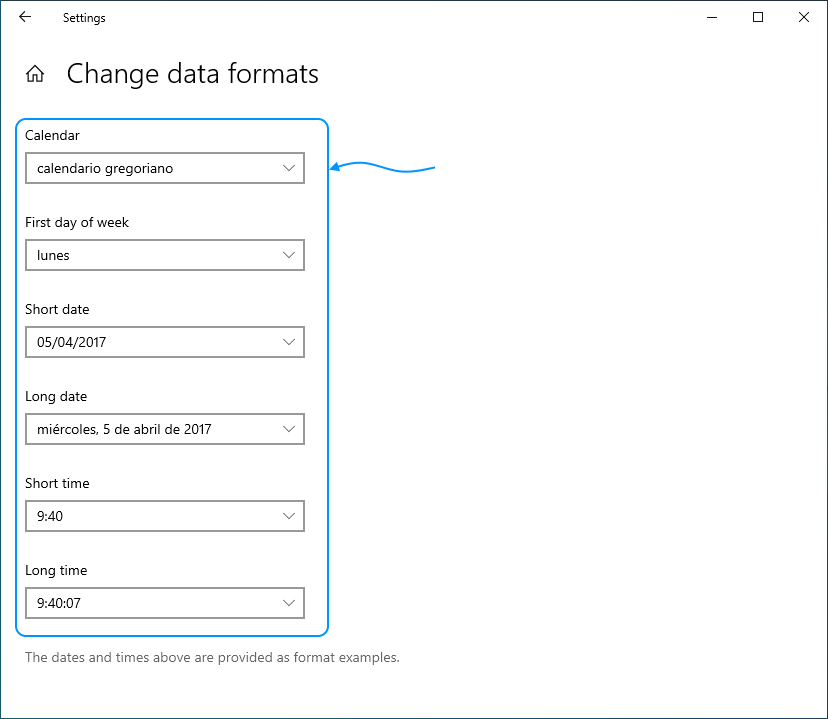
Establecer opciones del explorador de archivos
En el servidor de DevOps es bueno que cada vez que usemos el explorador de archivos veamos en detalle el contenido de las carpetas. Igualmente, debemos ser capaces de visualizar las extensiones de los archivos. Para ello, pulsamos la combinación de teclas Windows + E y seleccionamos el menú View de la ventana File Explorer.
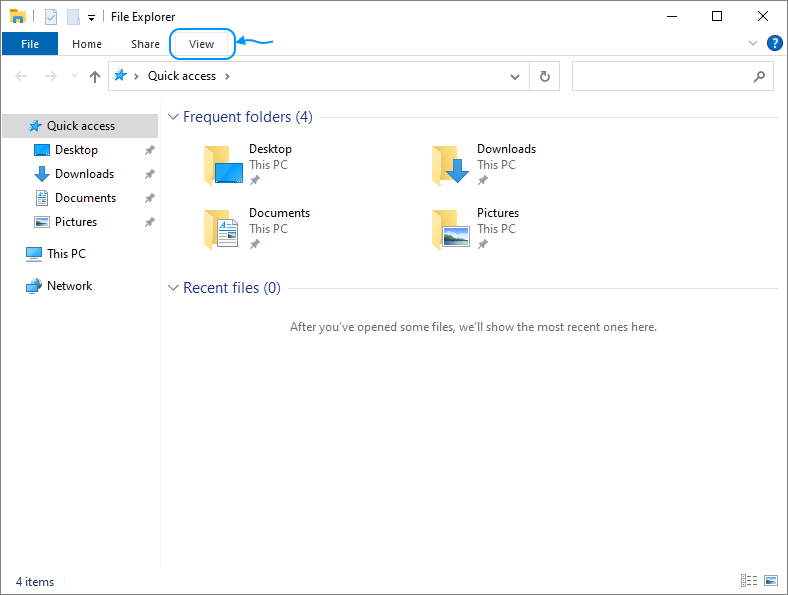
En dicho menú seleccionamos Details (Detalles) del apartado Layout (Diseño) y marcamos la casilla de verificación File name extensions (Extensiones de nombre de archivo).

Ahora vamos a establecer las opciones de vista de la carpeta, para ello hacemos clic en el botón Options y seleccionamos Change folder and search options (Cambiar opciones de carpeta y búsqueda).
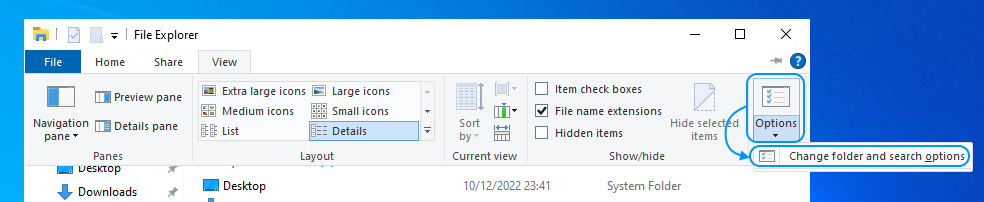
En la pestaña General cambiamos el valor del cuadro combinado Open File Explorer to: (Abrir el Explorador de archivos en:) a This PC (Este equipo).
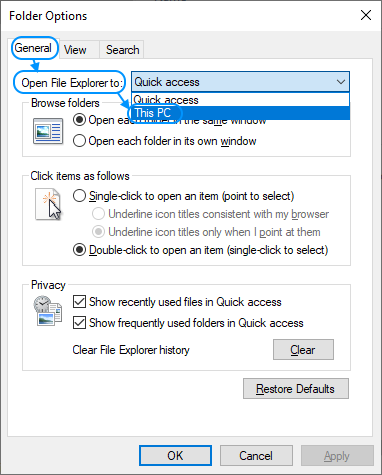
Después, en la pestaña View y sección Folder views (Vistas de carpeta), pulsamos el botón Apply to Folders (Aplicar a las carpetas) y confirmamos la operación en el cuadro de dialogo que aparece (Do you want all folders of this type to match this folder’s view settings?). Lo que hemos conseguido con esto es que la configuración de vista de la carpeta actual sea la misma que para el resto de las carpetas.
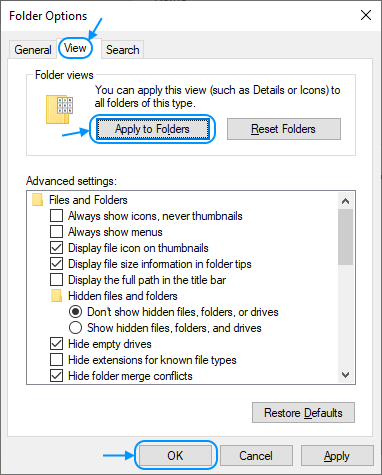
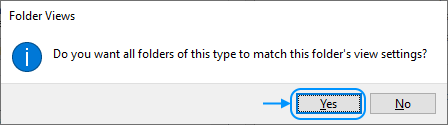
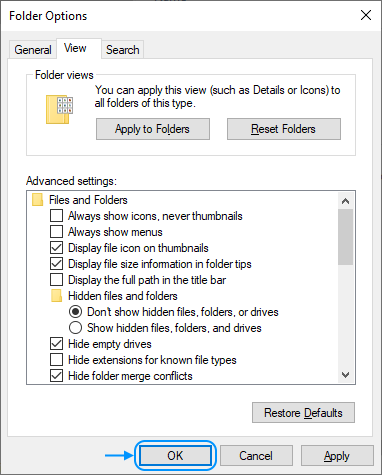
Identificación amigable del servidor
Para identificar al servidor de una forma amigable para nosotros podemos crear en la barra de tareas de Windows una nueva barra de herramientas cuyo nombre sea el del propio servidor DevOps. Dicha barra de herramientas nos servirá a futuro para incluir y agrupar aplicaciones por funcionalidad y que nos permita tener un acceso rápido a ellas. Para ello, hacemos clic con el botón derecho del ratón sobre la barra de tareas de Windows (donde no haya ningún icono) y seleccionamos la opción New toolbar… del menú Toolbars.
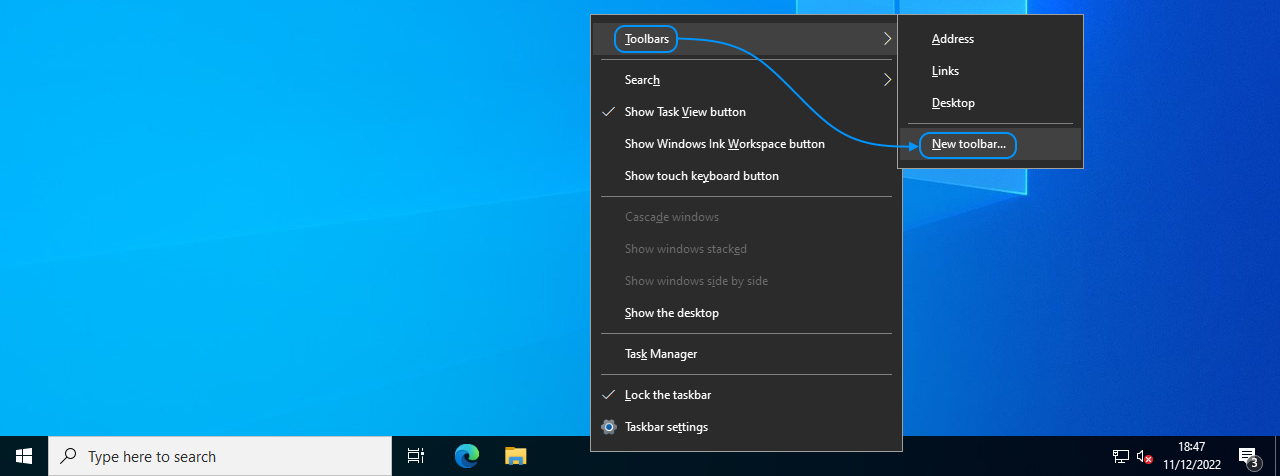
A continuación, en el cuadro de dialogo New Toolbar - Choose a folder, seleccionamos una unidad de disco de nuestro equipo (en mi caso, la unidad P - Programs), creamos una nueva carpeta en la raíz de dicha unidad que tenga el nombre del servidor DevOpsSrv.
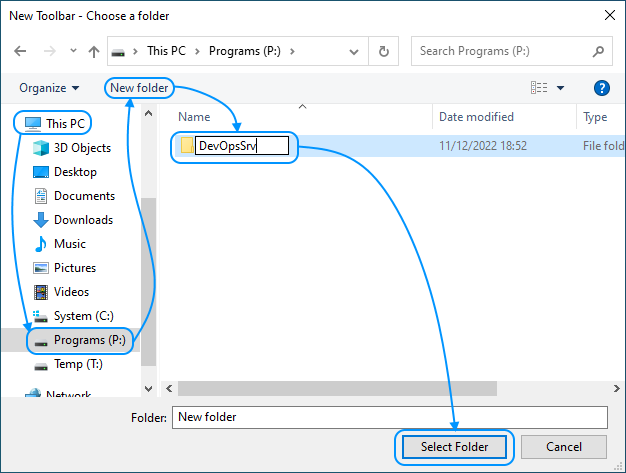
Una vez creada la carpeta pulsamos el botón Select Folder para terminar de crear la barra de herramientas.

Notepad++
Notepad++ es un editor mejorado y un reemplazo del bloc de notas de Windows que admite varios idiomas. Como alternativa a Notepad++ está Visual Studio Code. Aunque nosotros no vamos a codificar programas directamente en el servidor, nos bastará con instalar Notepad++ en lugar de Visual Studio Code para que nos sirva como editor de configuraciones y scripts por defecto.
Primero nos descargamos la última versión de Notepad++ de 64 bits disponible en su sitio web:
En mi caso, es la versión 8.4.7 cuyo archivo de instalación es npp.8.4.7.Installer.x64.exe. Antes de ejecutarlo debemos desbloquear dicho archivo, para ello hacemos clic con el botón derecho sobre su nombre, seleccionamos la opción Properties, accedemos a la pestaña General y desmarcamos la correspondiente casilla de verificación Unblock.
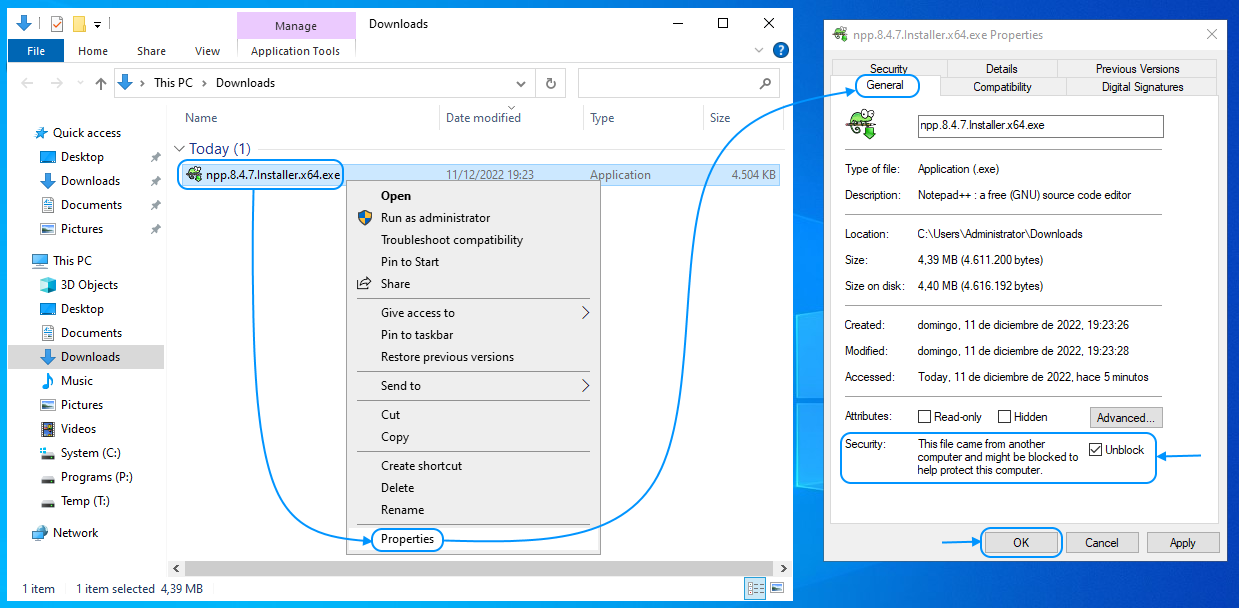
👉 Para evitar la ejecución involuntaria de malware y virus por parte de usuarios menos atentos o sin experiencia, la configuración de seguridad predeterminada de Windows bloquea la apertura de archivos descargados de Internet o recibidos como archivos adjuntos en correos electrónicos.
💡 Recuerda que antes de ejecutar cualquier archivo de instalación descargado hay que verificar su procedencia; si procede de su sitio web oficial o de un origen de confianza. Una vez verificada su procedencia, procedemos a desbloquearlo haciendo clic con el botón derecho del ratón sobre su nombre, seleccionamos la opción Properties, accedemos a la pestaña General y desmarcamos la correspondiente casilla de verificación Unlock (si no aparece, entonces el archivo ya está desbloqueado).
Ahora ejecutamos el archivo de instalación de Notepad++ y completamos su asistente de instalación dejando las opciones por defecto, excepto en aquellos pasos en los que os indique qué opciones hay que seleccionar (ver capturas de pantalla).
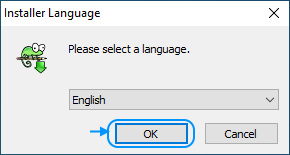
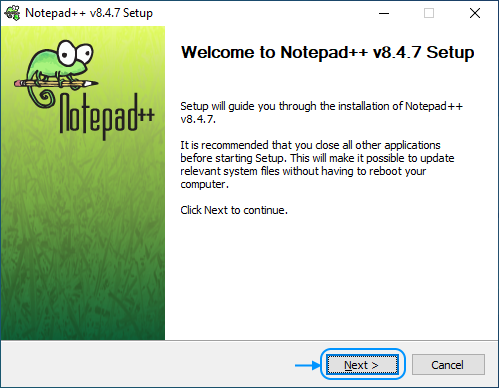
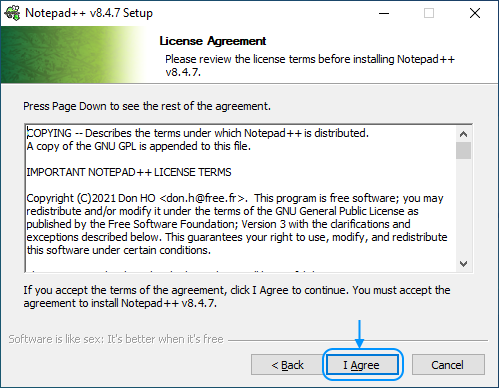
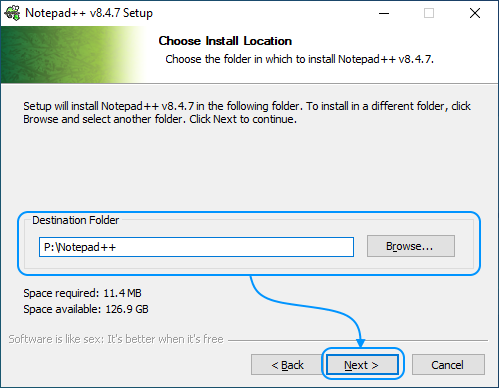
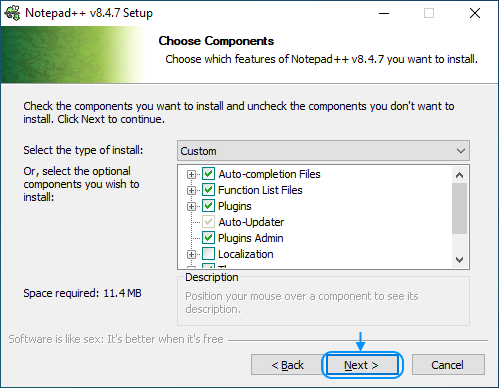
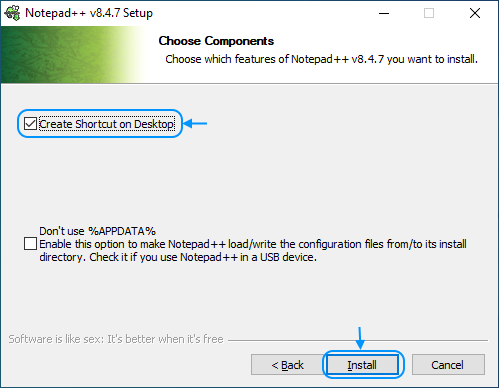
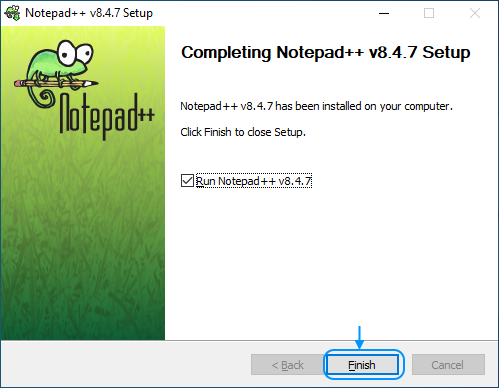
Una vez finalizado el asistente de instalación de Notepad++, este último se abrirá por primera vez. Antes de cerrarlo, aprovechamos para terminar de configurarlo. Para ello seleccionamos la opción Preferences… del menú Settings.

En preferencias de Language, sección Tab Settings, seleccionamos [Default], establecemos el tamaño en 4 (Tab Size) y marcamos la casilla de verificación Replace by space.
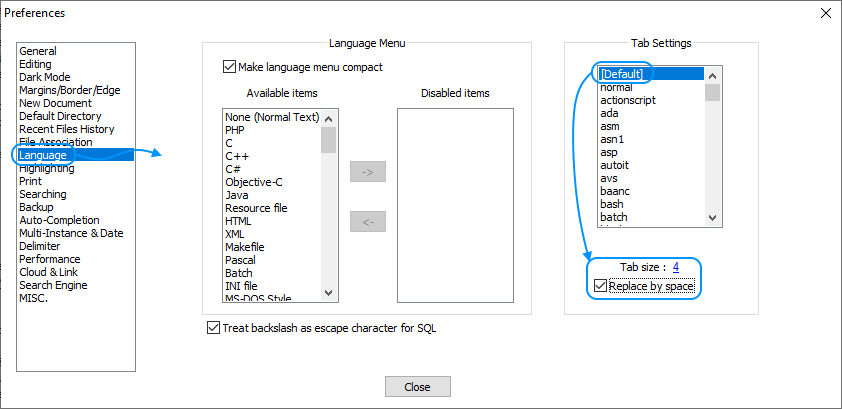
En preferencias de Search Engine, seleccionamos Stack Overflow y pulsamos el botón Close para cerrar el cuadro de dialogo de Preferences.
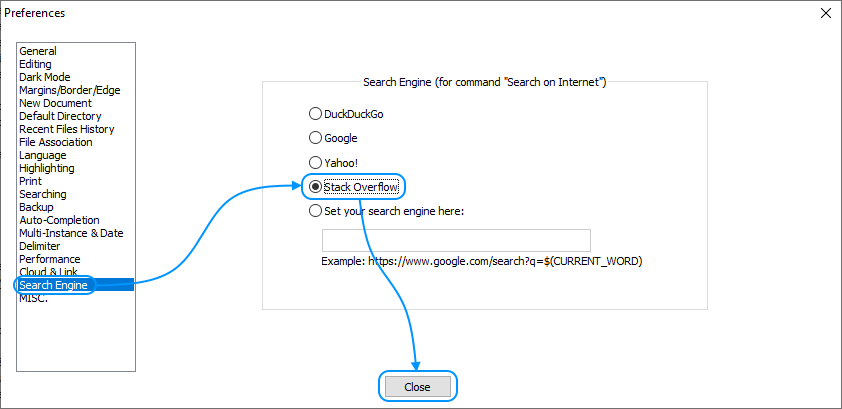
Por último, vamos a instalar el complemento de comparación de archivos. Para ello, seleccionamos la opción Administrar Pugins… del menú Plugins de Notepad++.

Dentro de la pestaña Available del cuadro de dialogo Plugins Admin buscamos el termino Compare, marcamos su casilla de verificación cuando se encuentre y pulsamos el botón Install para instalarlo.
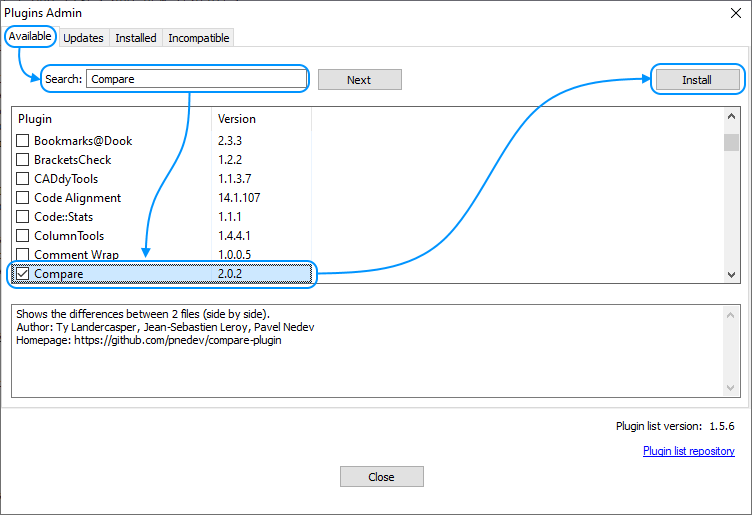
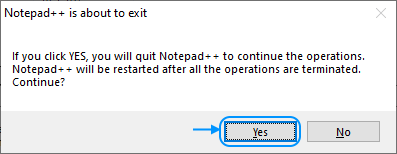
Ya podemos cerrar la ventana de Notepad++.
A continuación, vamos a mover el icono de acceso directo de Notepad++ que se ha creado en el escritorio de Windows, a una carpeta denominada Editors que crearemos dentro de nuestra barra de herramientas DevOpsSrv. Para ello, pulsamos la combinación de teclas Windows + E para abrir el explorador de archivos, nos situamos en la carpeta asociada a la barra de herramientas (en mi caso, P:\DevOpsSrv) y creamos una nueva carpeta denominada Editors. Por último, arrastramos el icono de acceso directo de Notepad++, manteniendo pulsada la tecla de mayúsculas (para moverlo en lugar de copiarlo), desde el escritorio de Windows a está última carpeta.
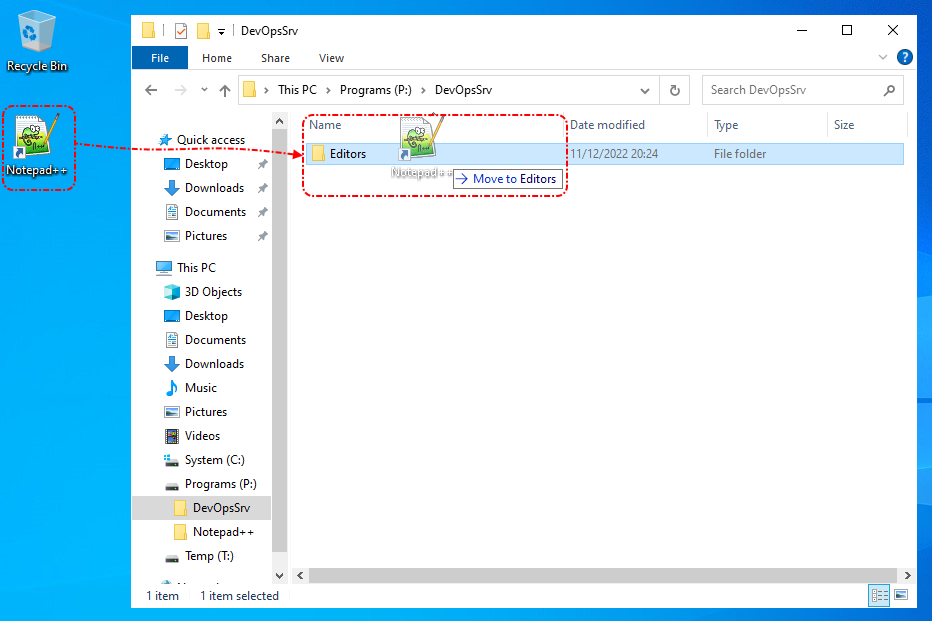

Script Host-Info.cmd
Para identificar de una manera rápida la dirección IP de nuestro servidor DevOps vamos a crear un script que ubicaremos en la carpeta asociada a la barra de herramientas que hemos creado antes. Para ello, ejecutamos Notepad++ y copiamos el siguiente script:
@echo off
rem ===========================================================================
rem Host-Info.cmd
rem Shows the information of this host (user name, host name and its IPv4).
rem
rem Created by Óscar Fernández González a.k.a. Osc@rNET 2022-12-11
rem ===========================================================================
cls
echo HOST INFORMATION:
echo.
echo UserName. . . . . . . . . . . . . : %USERNAME% (%USERDOMAIN%)
echo HostName. . . . . . . . . . . . . : %COMPUTERNAME%
ipconfig | findstr /i "ipv4"
echo.
pause
Lo guardamos con el nombre Host-Info.cmd en la carpeta asociada a la barra de herramientas (en mi caso, P:\DevOpsSrv). Si lo ejecutamos veremos la información del nombre del usuario, el nombre del servidor y su dirección IPv4.
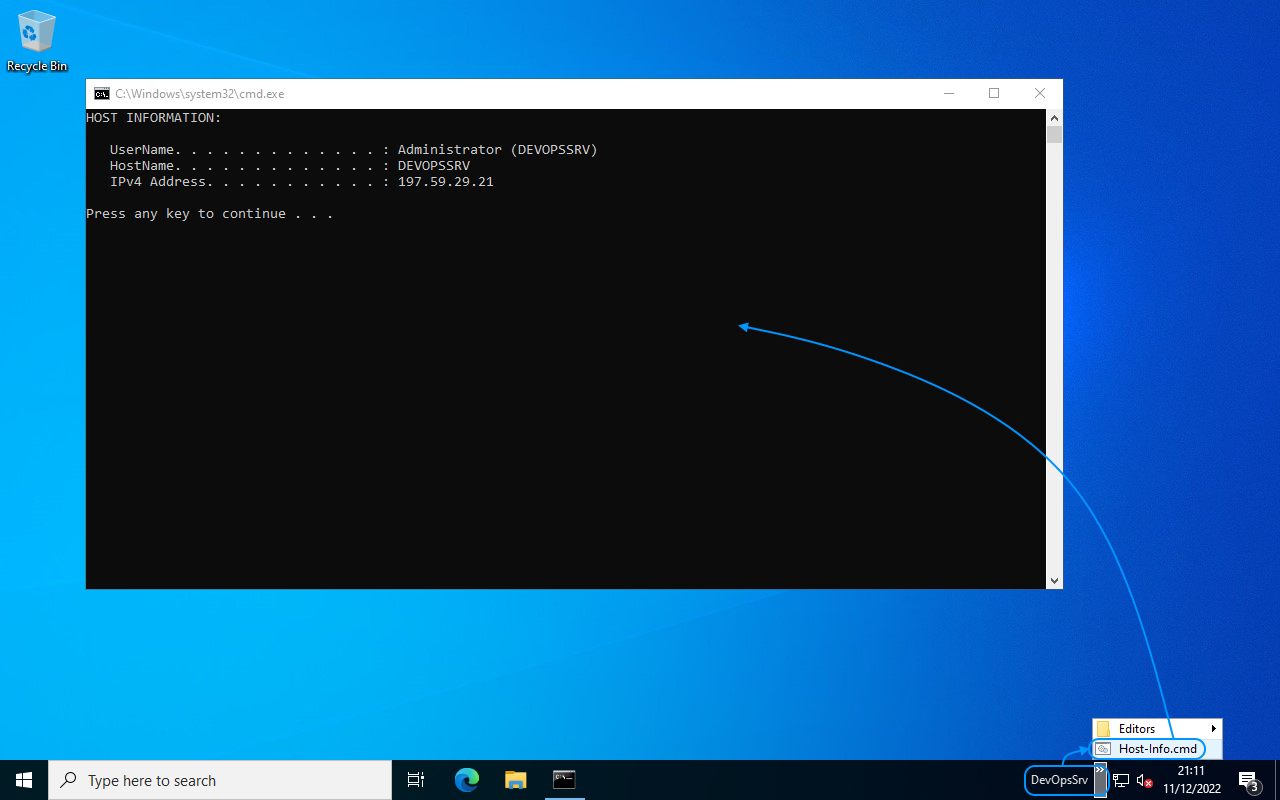
7-Zip
Aunque Windows ya proporciona el soporte para la compresión y descompresión de archivos en formato ZIP, vamos a instalar 7-Zip que es otra herramienta de compresión muy usada y que soporta varios formatos de compresión de archivos.
Primero nos descargamos la última versión estable de 7-Zip 64 bits disponible en su sitio web:
En mi caso, es la versión 22.01 cuyo archivo de instalación es 7z2201-x64.exe.
Ahora ejecutamos el archivo de instalación de 7-Zip y completamos su asistente de instalación dejando las opciones por defecto, excepto en aquellos pasos en los que os indique qué opciones hay que seleccionar (ver capturas de pantalla).
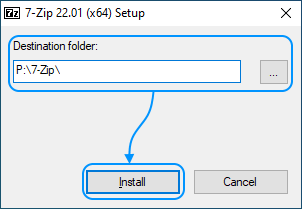
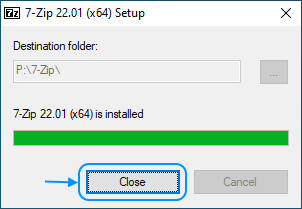
A continuación, vamos a crear un acceso directo al administrador de ficheros de 7-Zip. Para ello, abrimos el explorador de archivos con la combinación de teclas Windows + E, nos vamos a la carpeta donde hemos instalado 7-Zip (en mi caso, P:\7-Zip). Hacemos clic con el botón derecho del ratón sobre el nombre del archivo denominado 7zFM.exe y seleccionamos la opción Create shortcut del menú contextual.
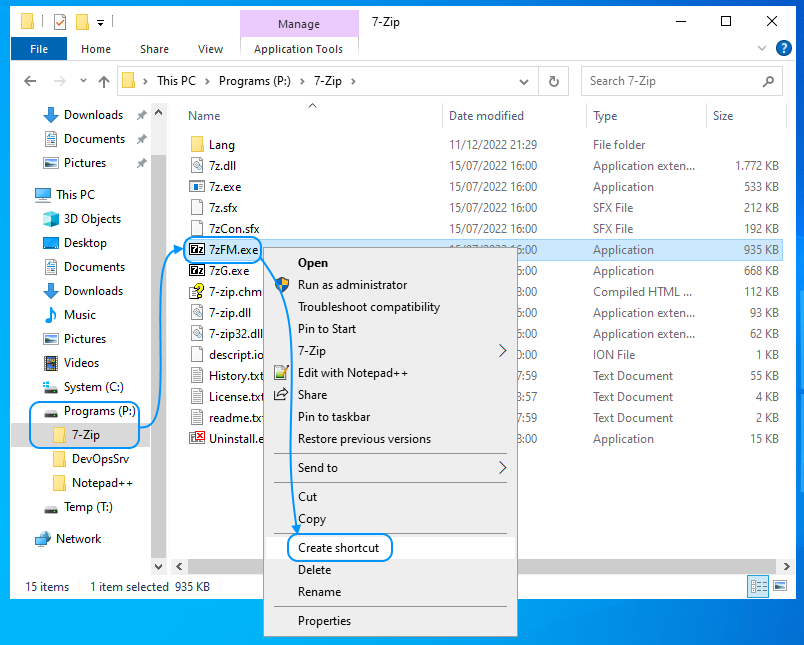
Después cortamos el acceso directo haciendo clic con el botón derecho del ratón sobre su nombre (7zFM.exe - Shortcut).
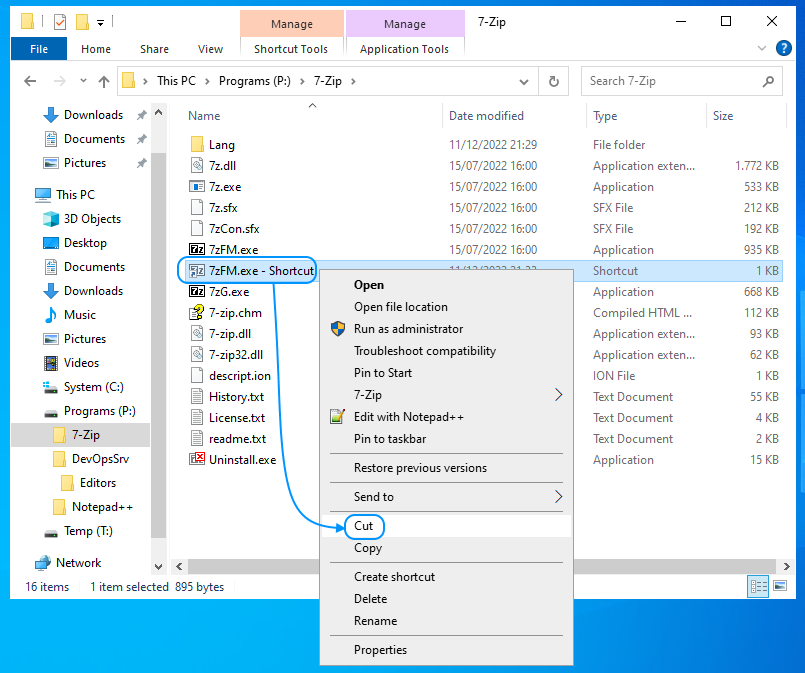
Nos vamos a la carpeta asociada a la barra de herramientas (en mi caso, P:\DevOpsSrv), creamos una carpeta nueva denominada Compressors y pegamos allí el acceso directo, renombrándolo después con el nombre 7-Zip.
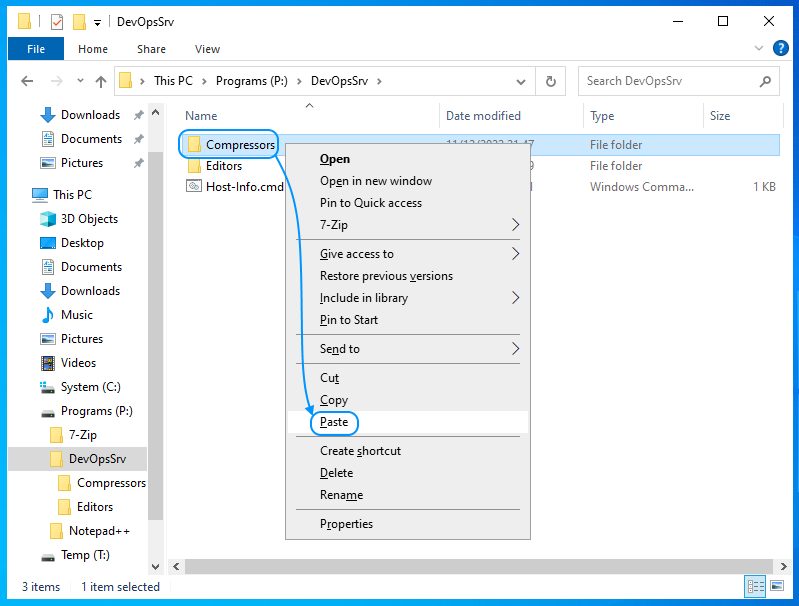
Si nos vamos a la barra de herramientas DevOpsSrv, observamos que ya sale 7-Zip en la carpeta Compressors, pero vemos que el menú de dicha barra no sale ordenado alfabéticamente.

Para ordenarlo hacemos clic con el botón derecho del ratón sobre una carpeta cualquiera del menú de la barra de herramientas y seleccionamos la opción Sort by Name.
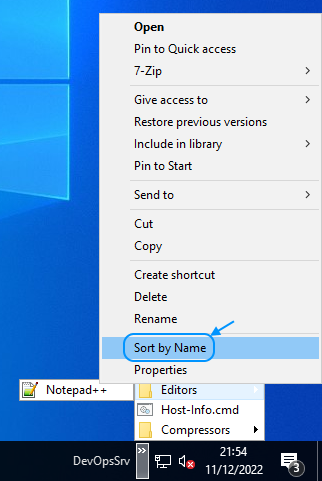
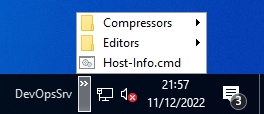
¡Eso es todo amigos! ¡Nos vemos en el próximo episodio! 😄
Making-of
💡 Este es el making-of (así se hizo) de la máquina virtual Hyper-V, así que, como una imagen vale más que mil palabras, te dejo, no solo con una imagen, sino con una centena de imágenes ilustradas a todo color (capturas de pantalla), sin literaturas, para que lo disfrutes de forma completa 😄. Si no has trabajado nunca con Hyper-V aquí te proporciono unos enlaces a otras publicaciones mías que pueden servirte de ayuda: 🔗 Evaluación de sistemas operativos Windows con Hyper-V 🔗 Hyper-V: Convertir la versión de evaluación de Windows Server 2022 Standard Edition a la versión comercial
Hyper-V - Crear máquina virtual
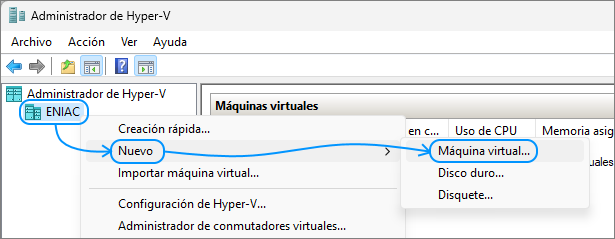
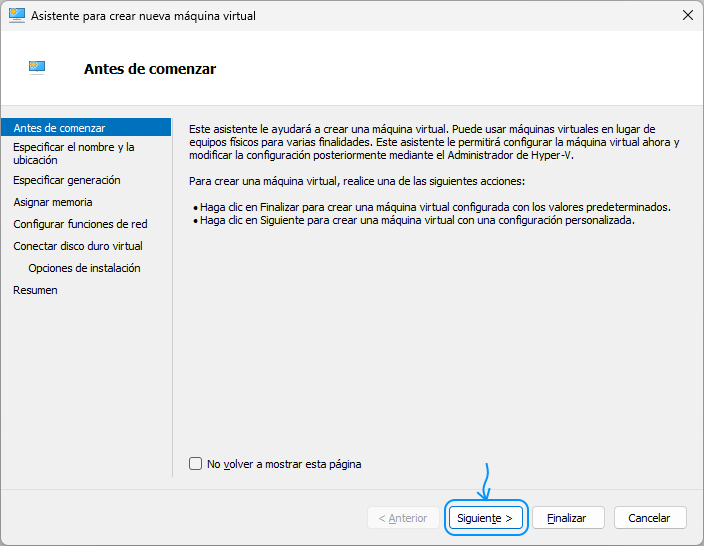
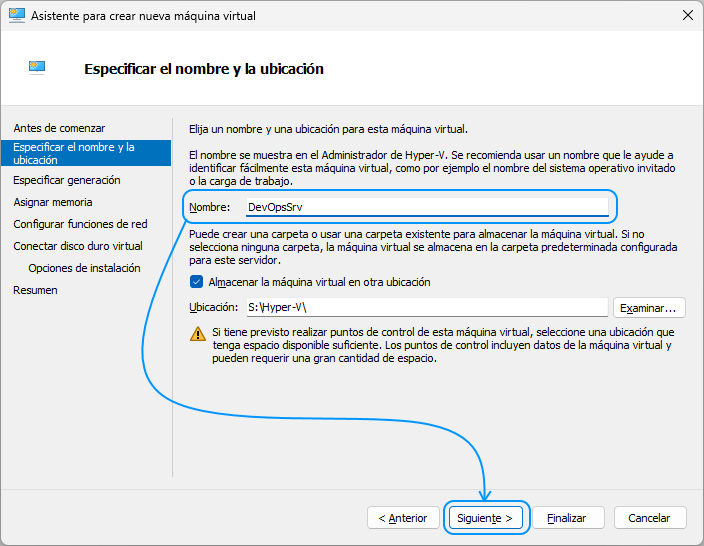
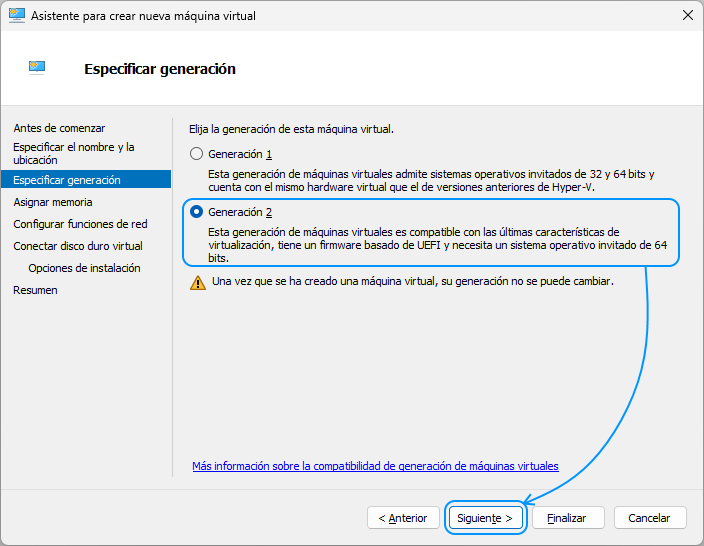
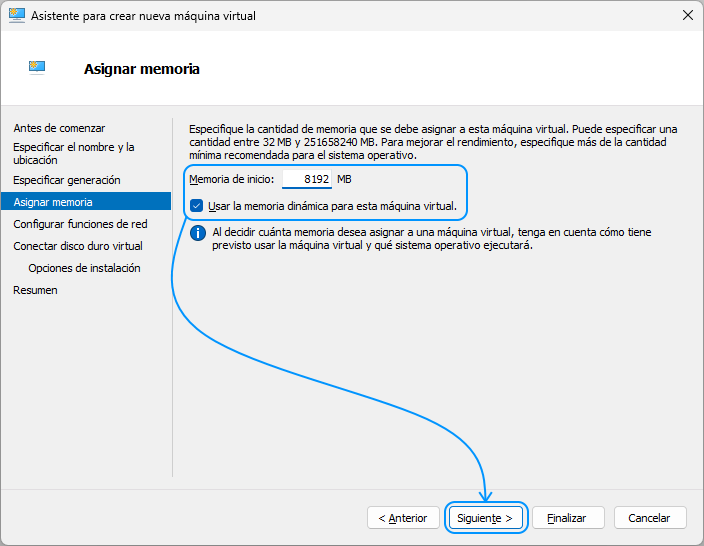
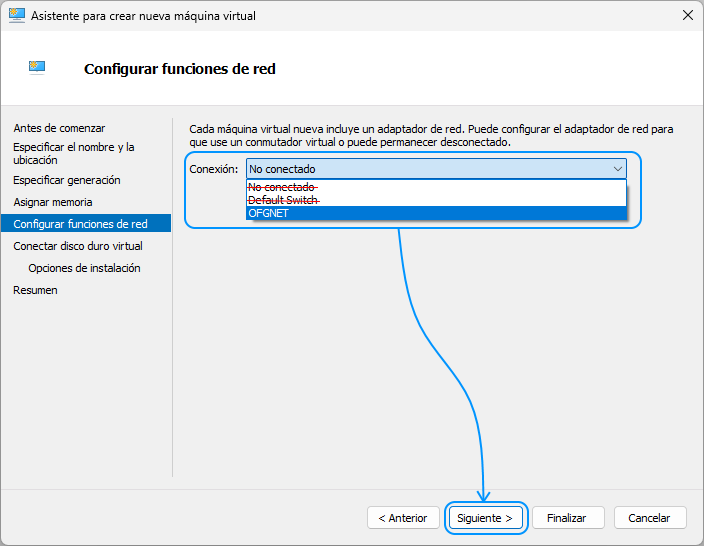
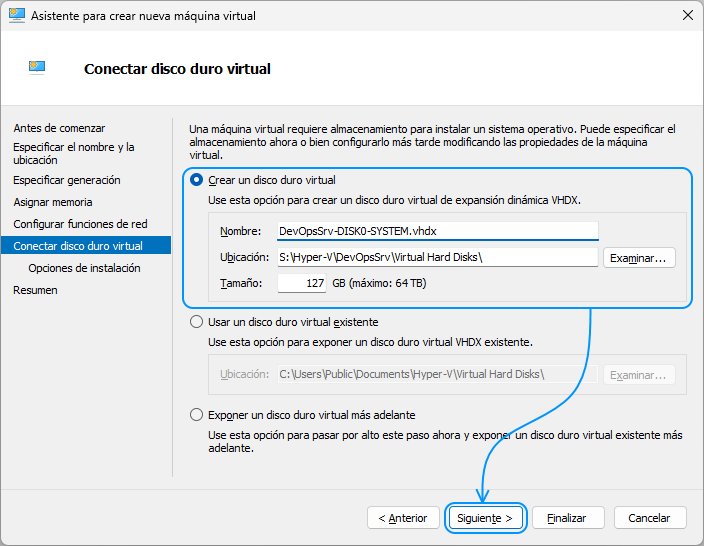
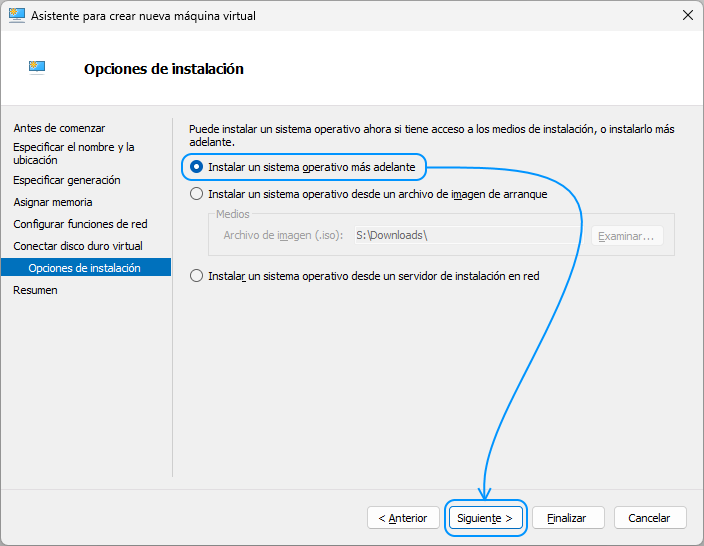
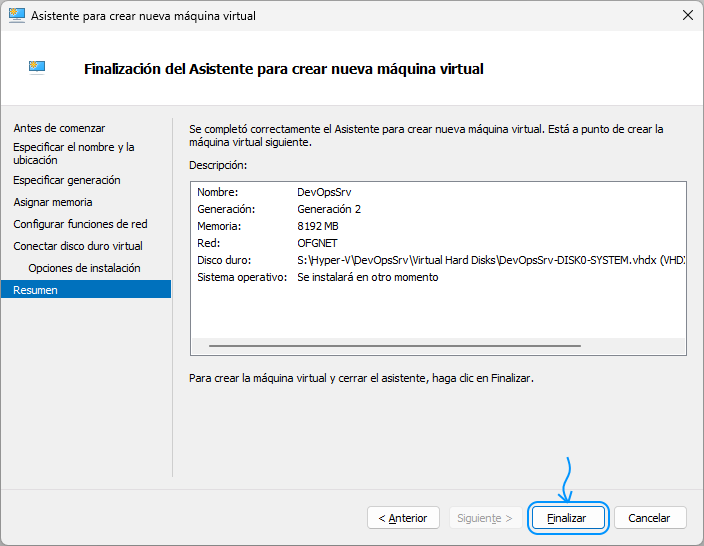
Hyper-V - Crear disco virtual para almacenar los programas
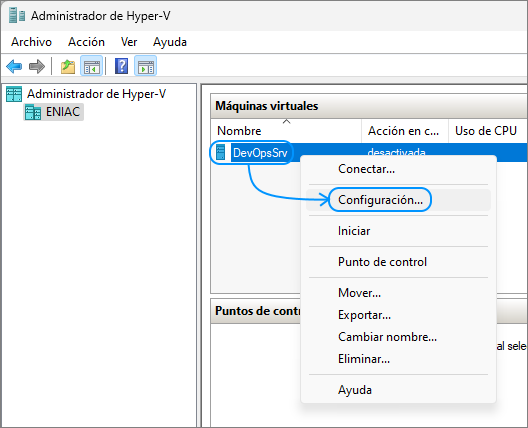
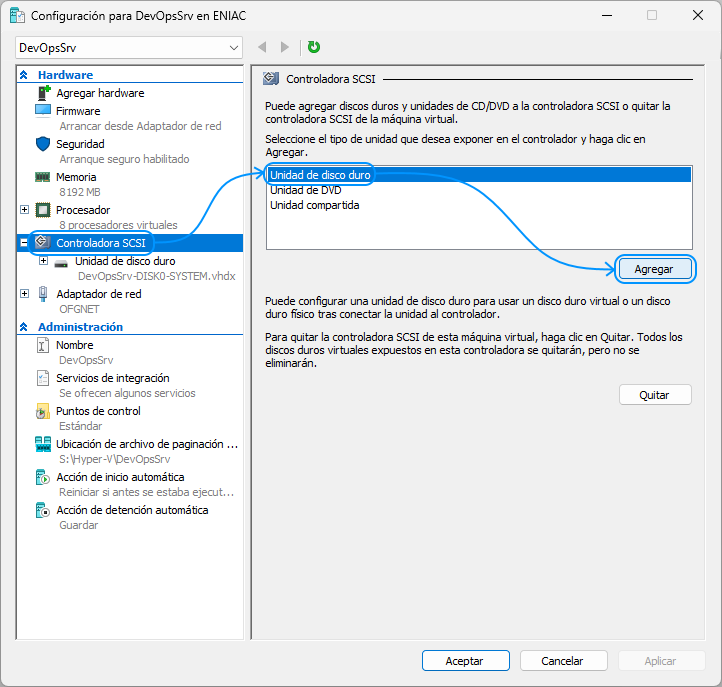
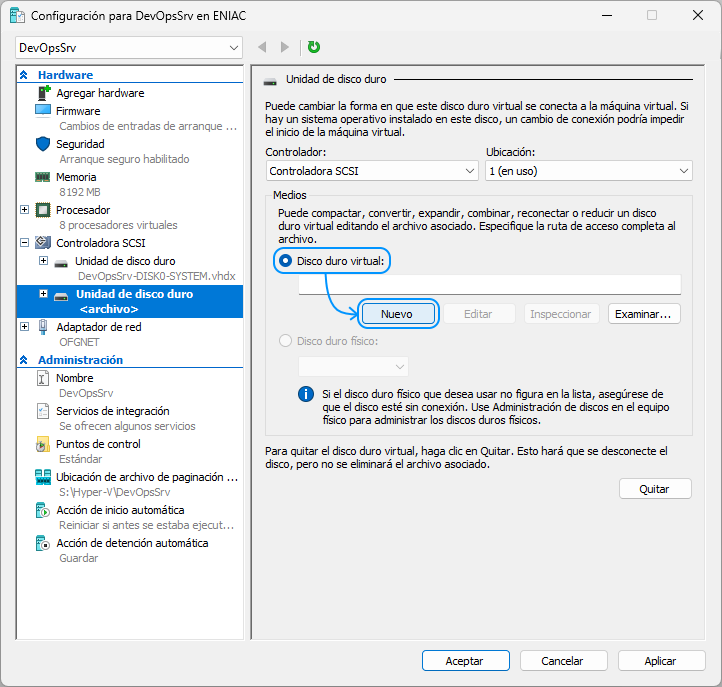
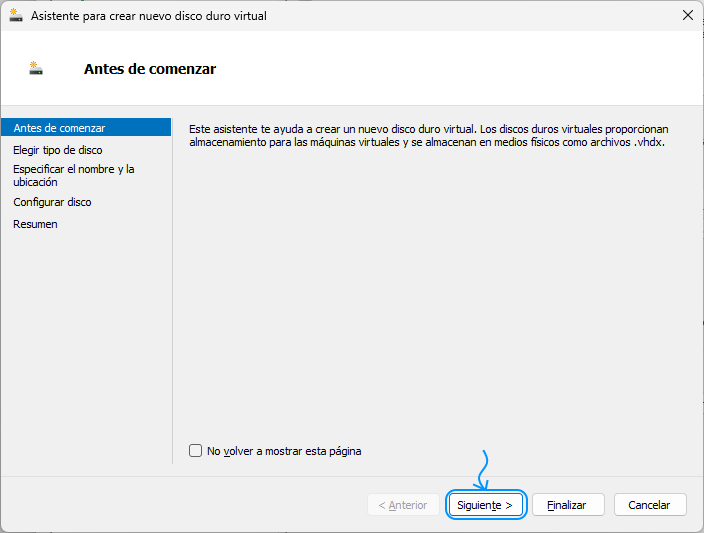
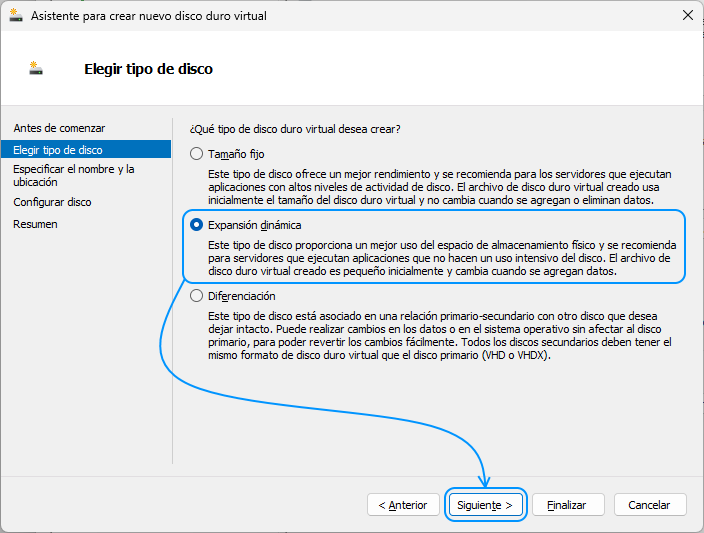
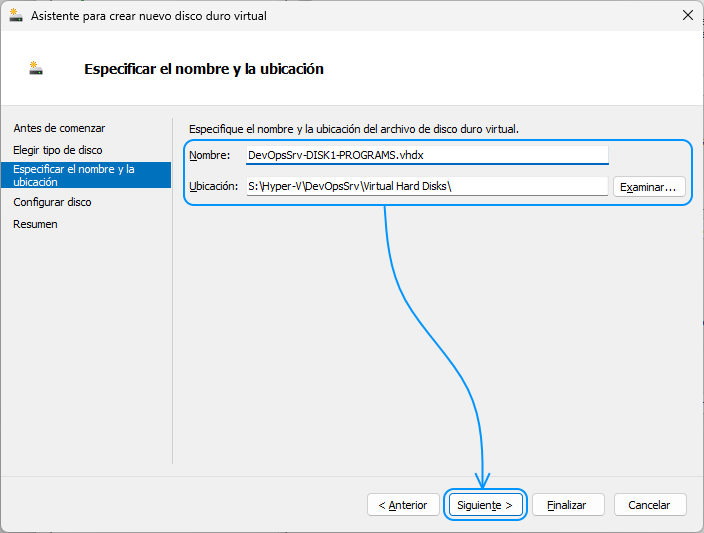
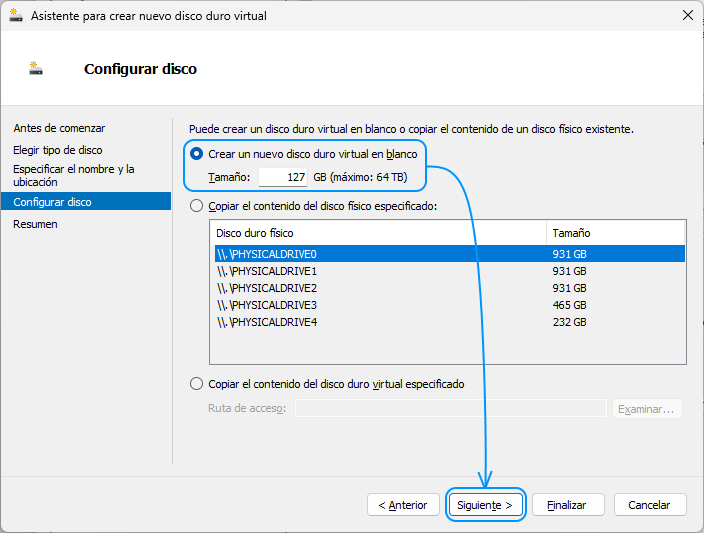
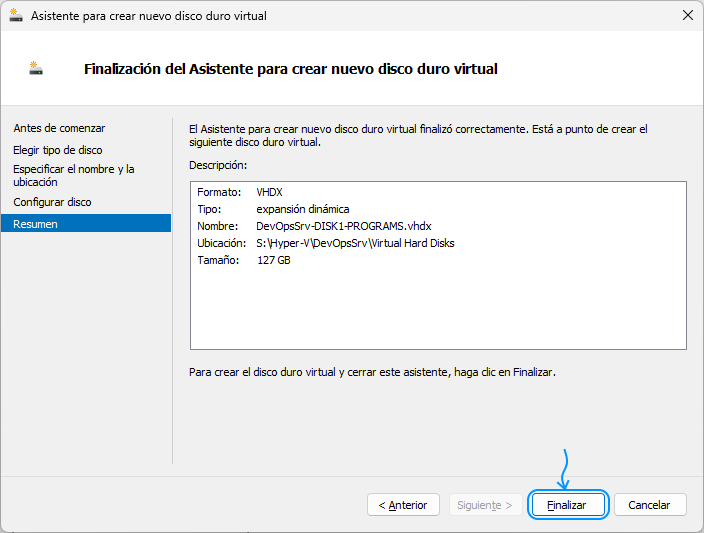
Hyper-V - Crear disco virtual para almacenar los temporales
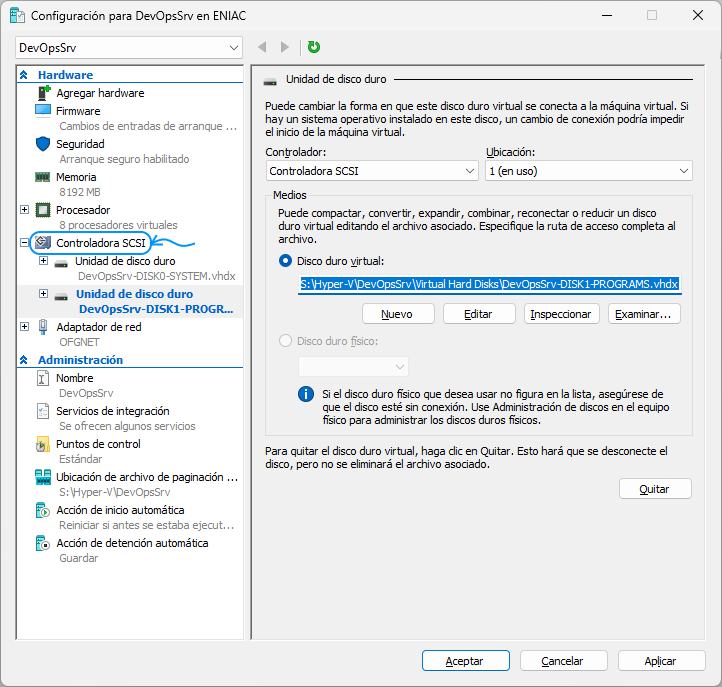
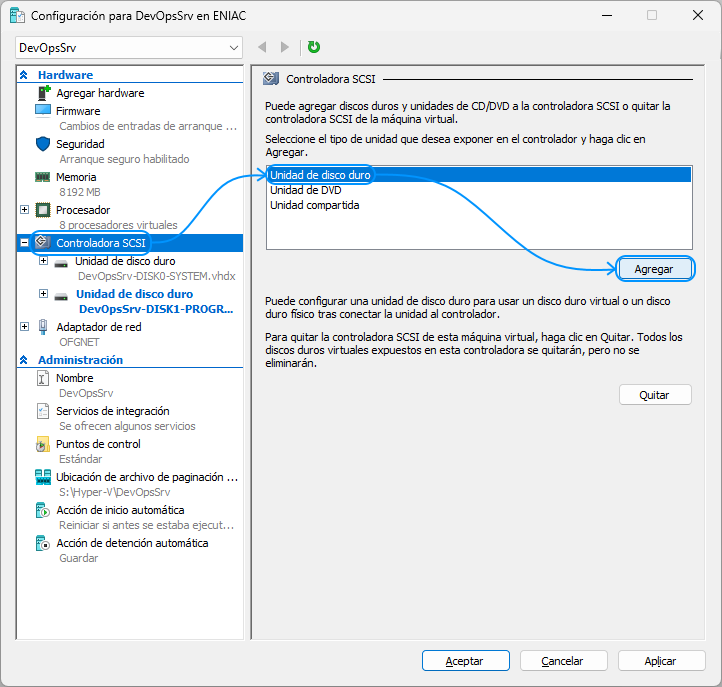
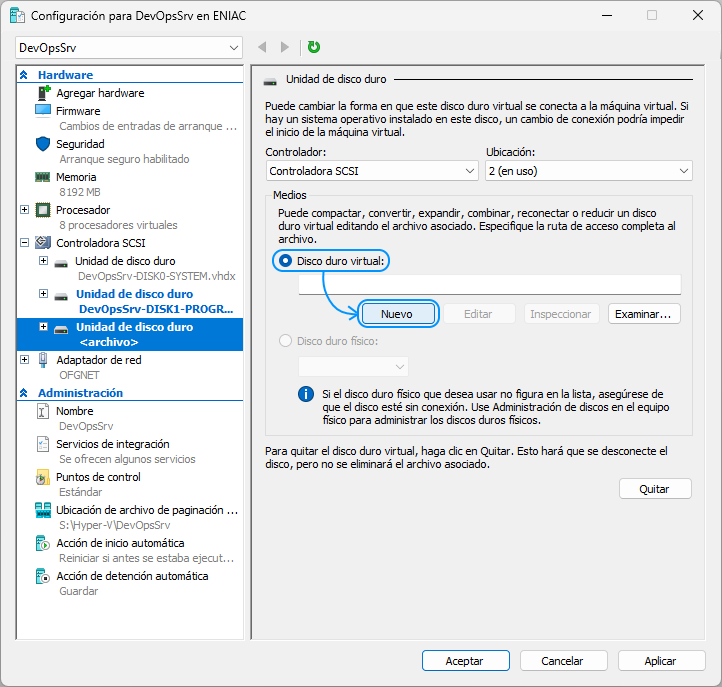
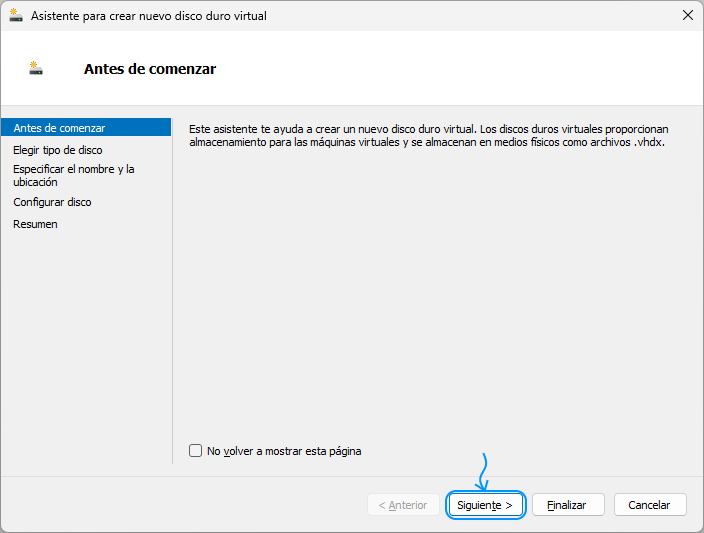
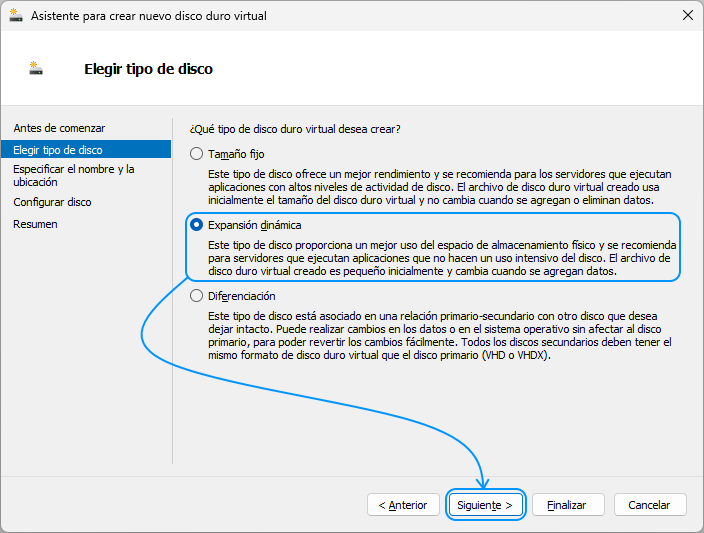
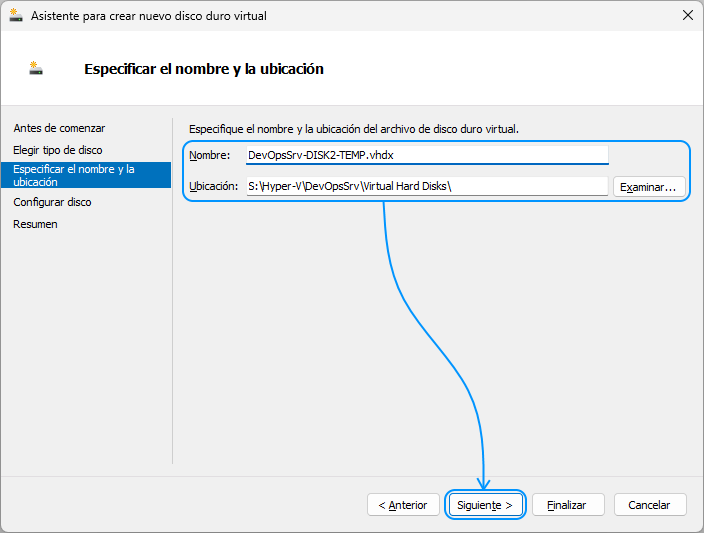
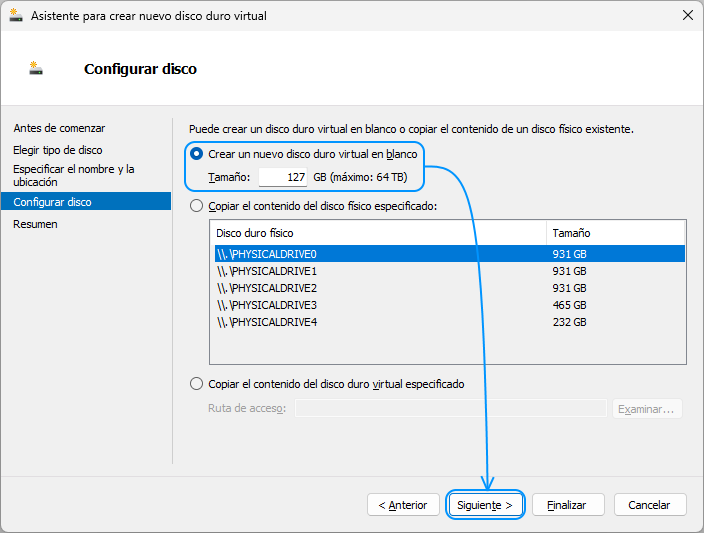
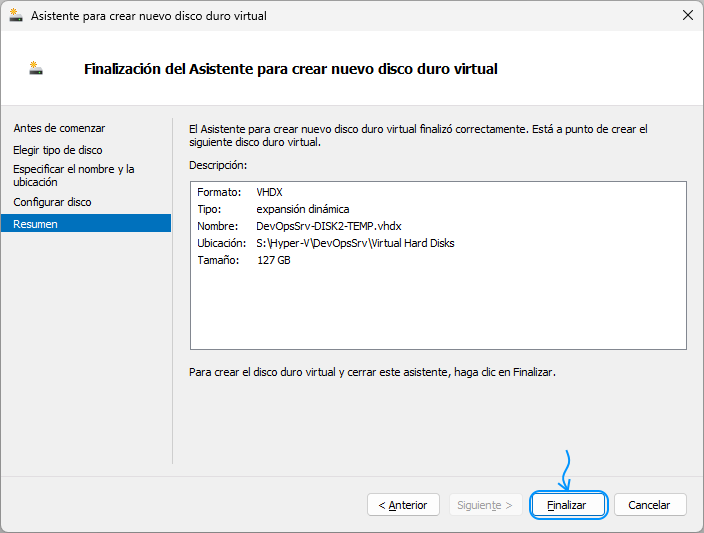
Hyper-V - Crear unidad de DVD-ROM virtual para instalar ISO de Windows Server 2022 Standard Evaluation
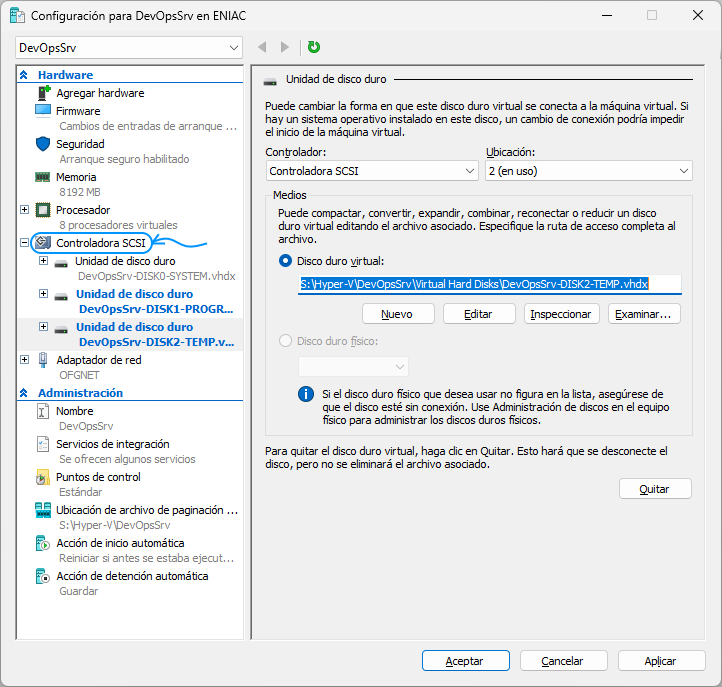
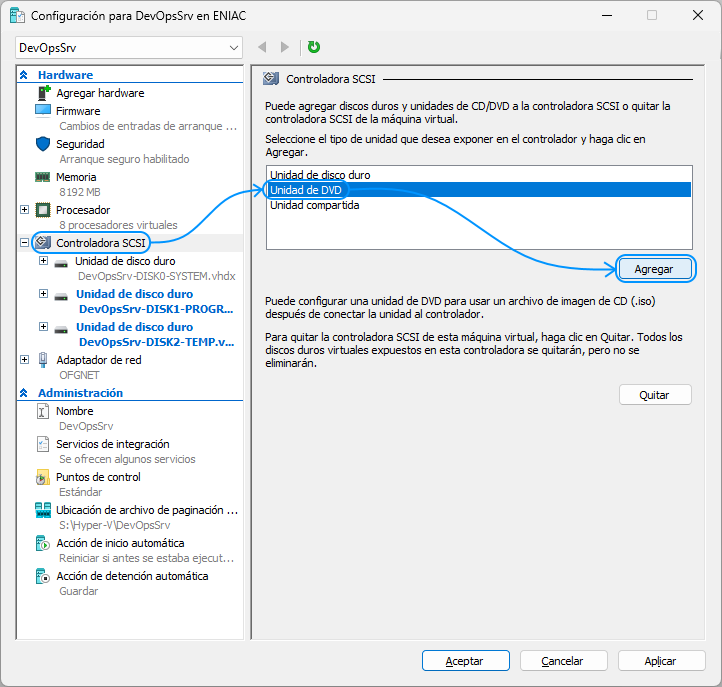
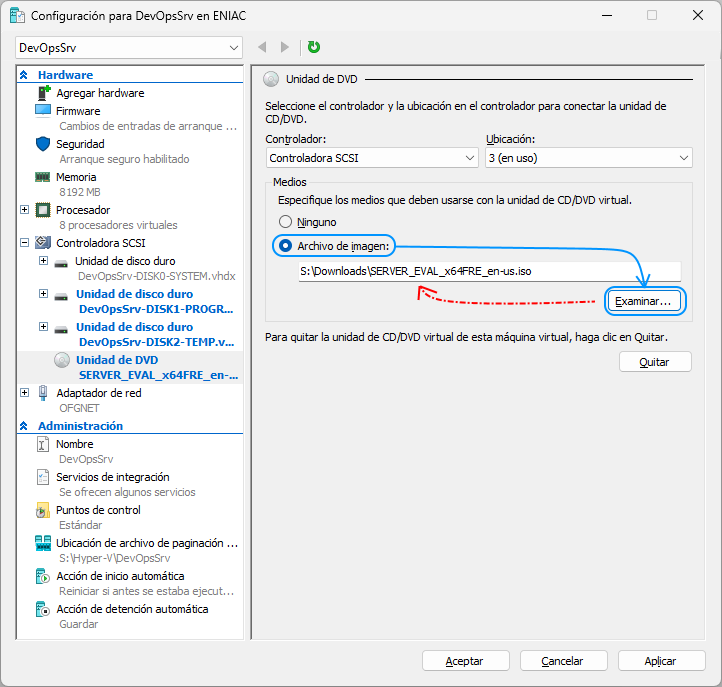
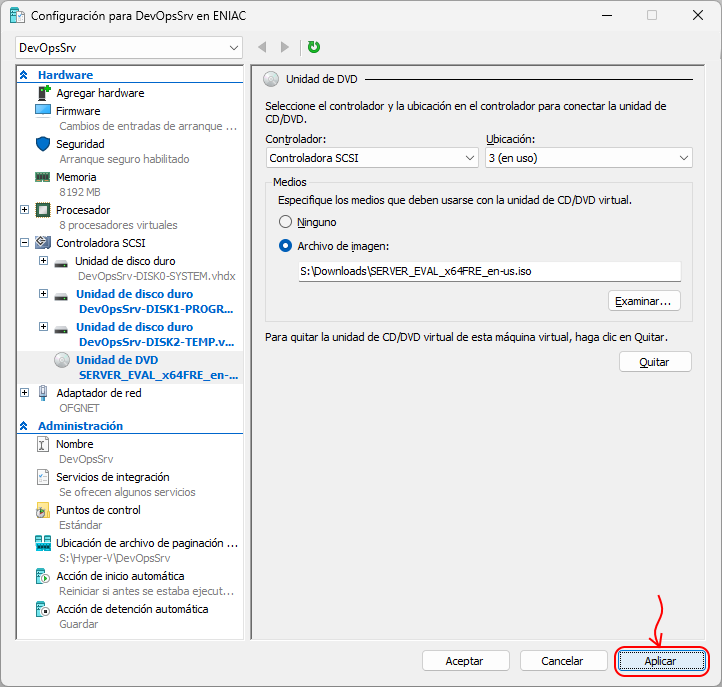
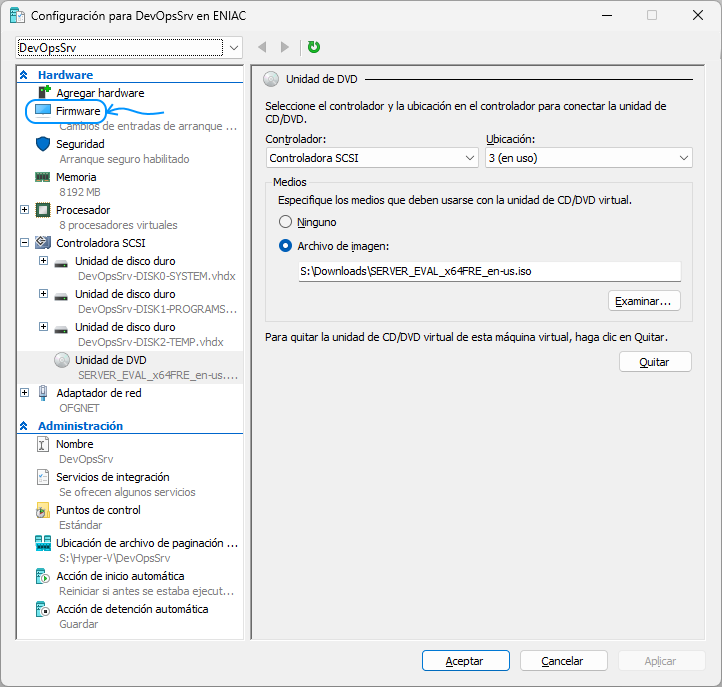
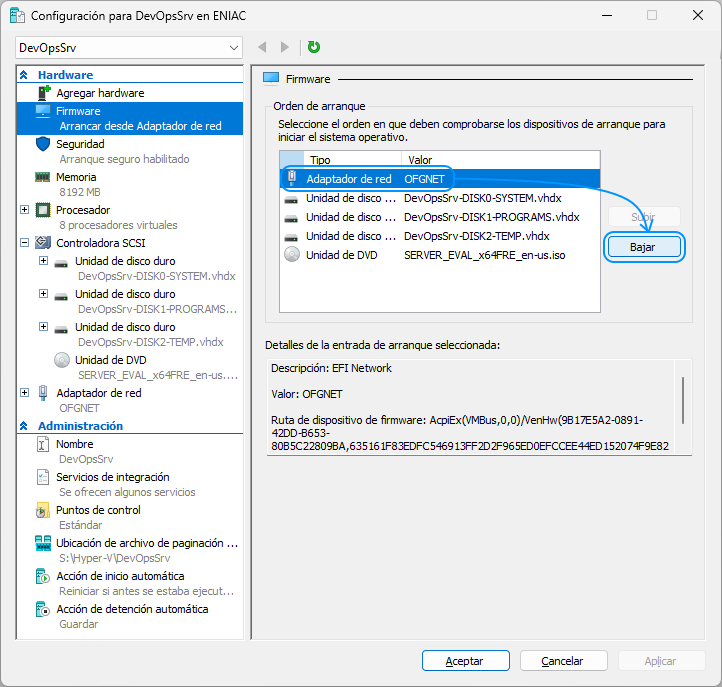
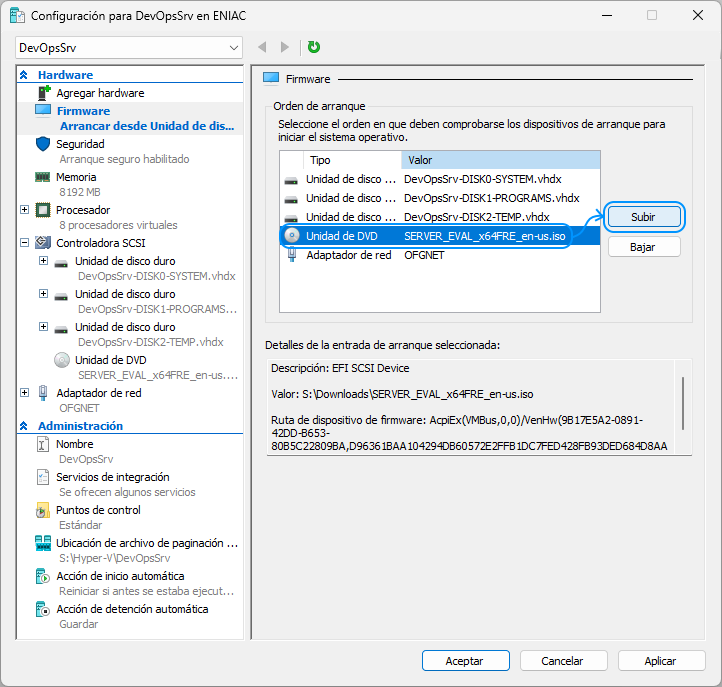
Hyper-V - Otras configuraciones
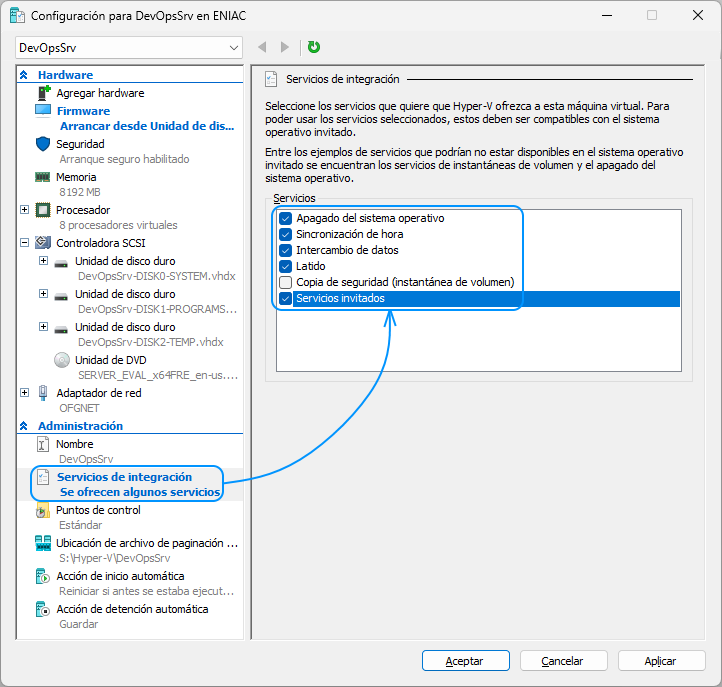
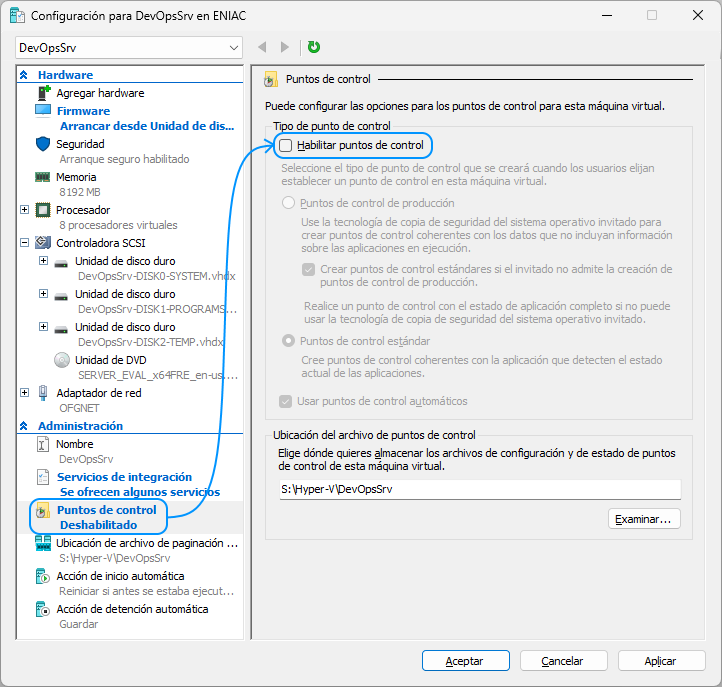
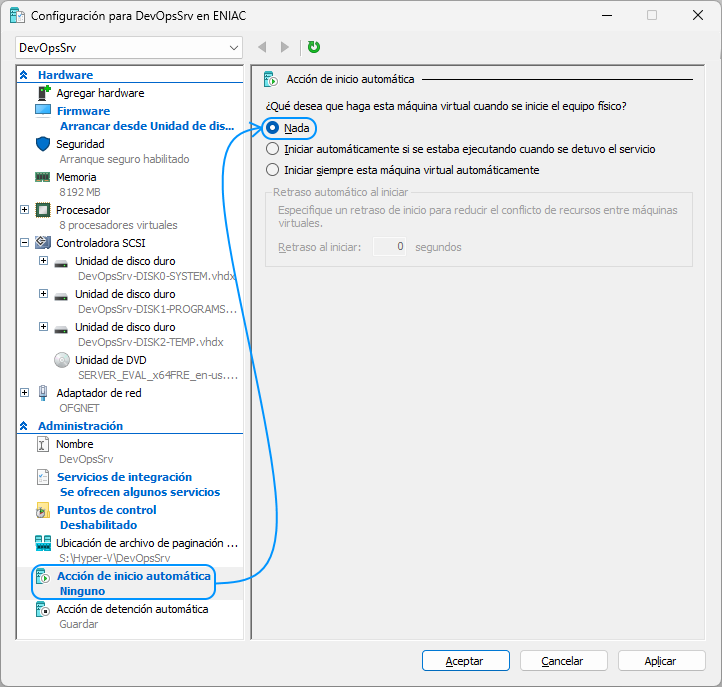
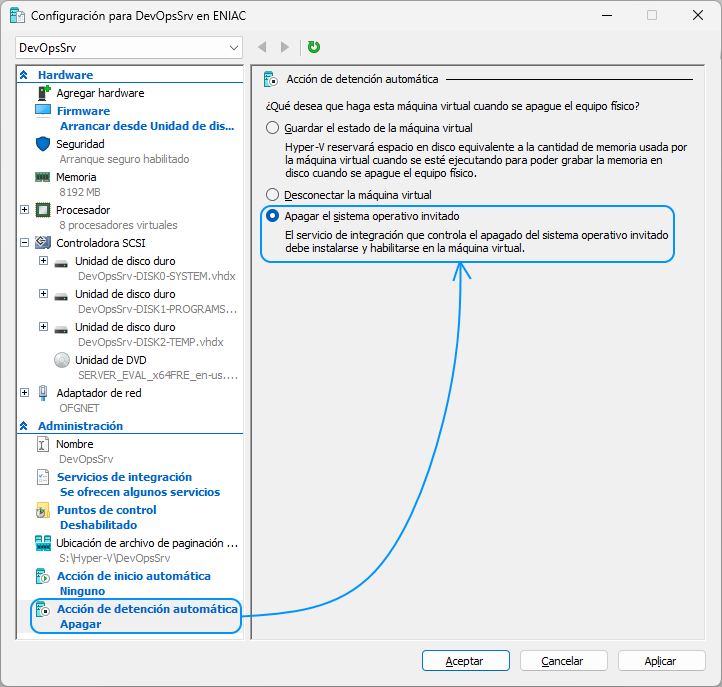
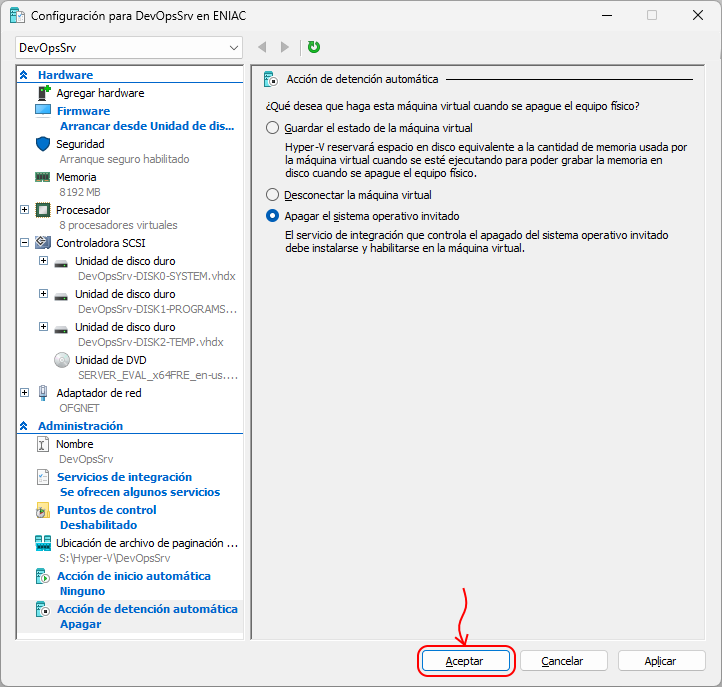
Instalación Windows Server 2022 Standard Evaluation
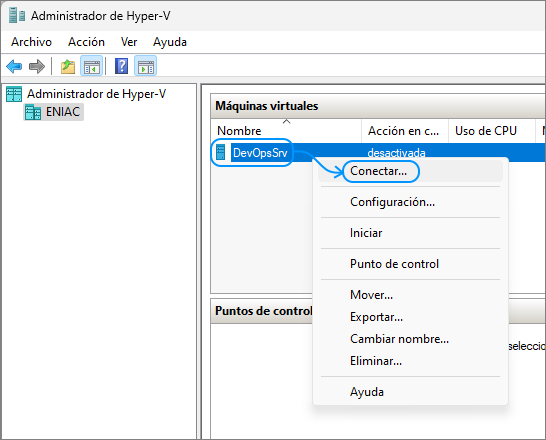
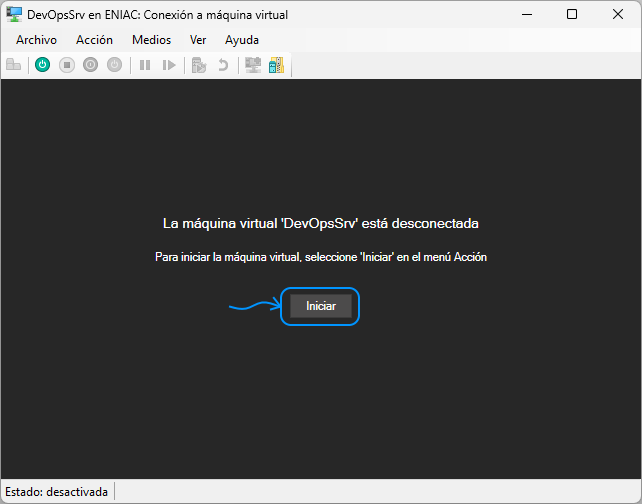

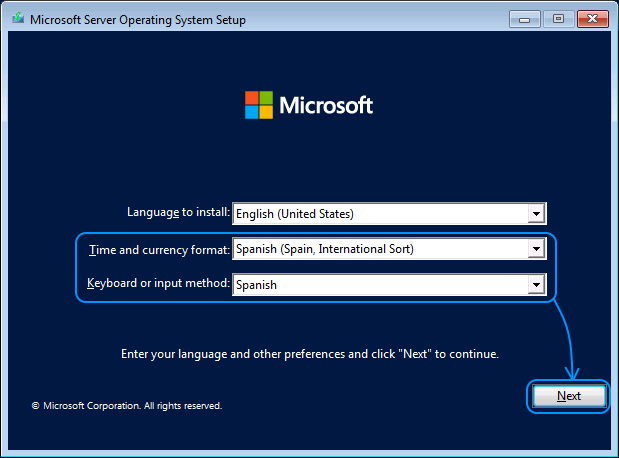
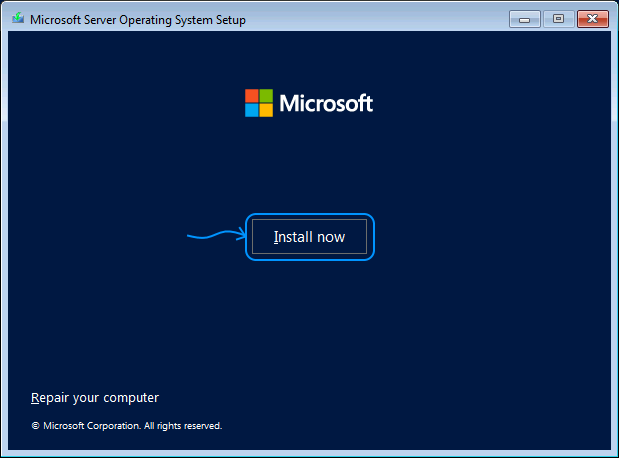
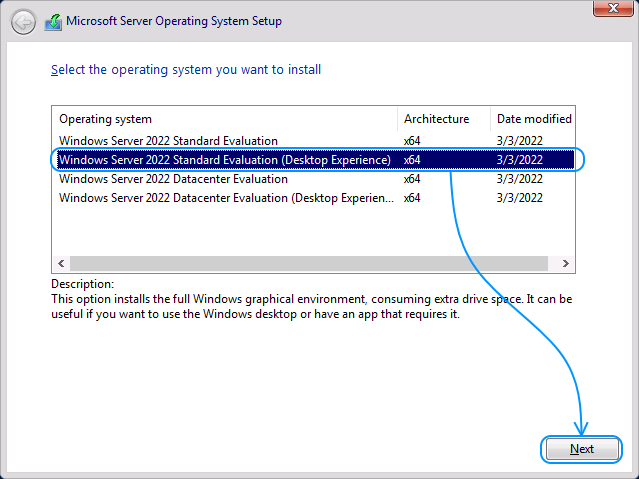
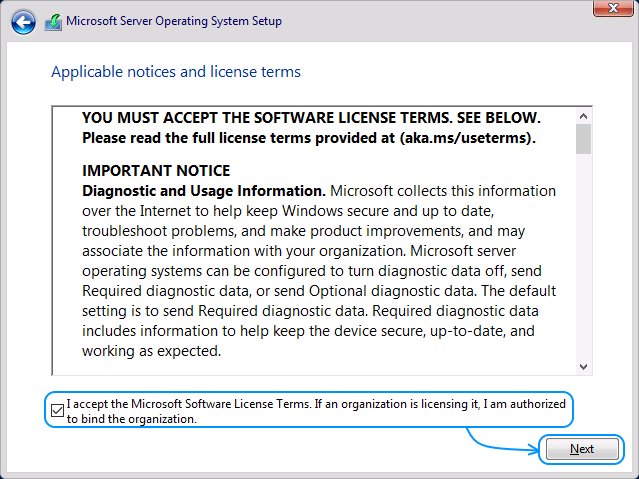
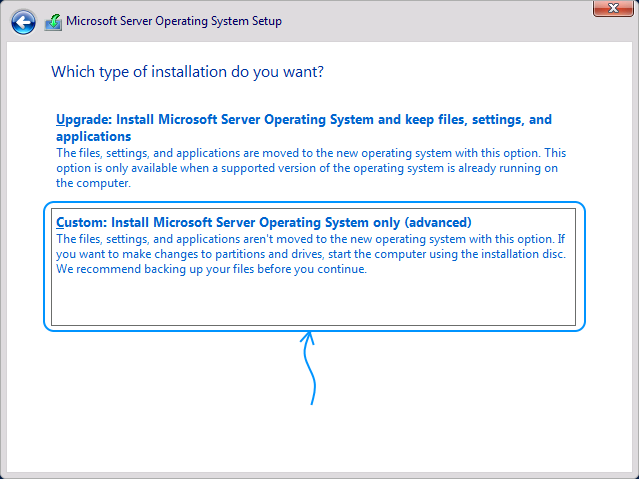
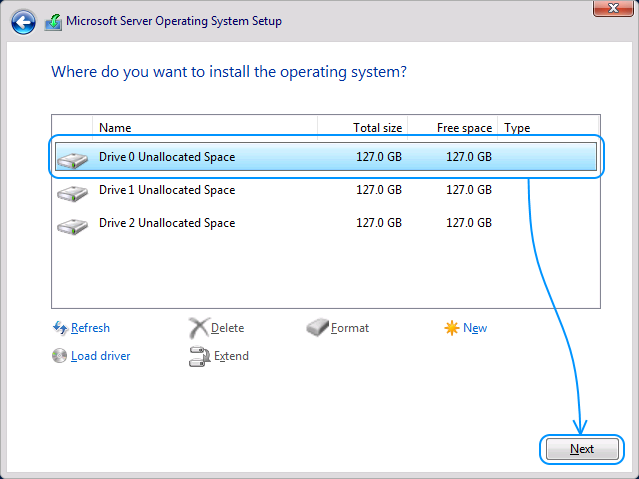
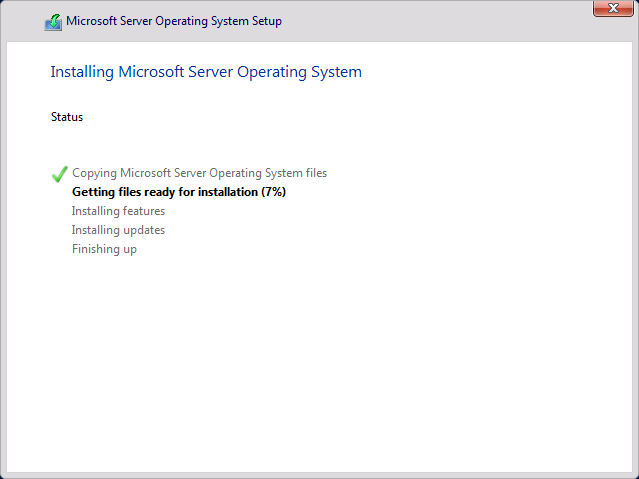
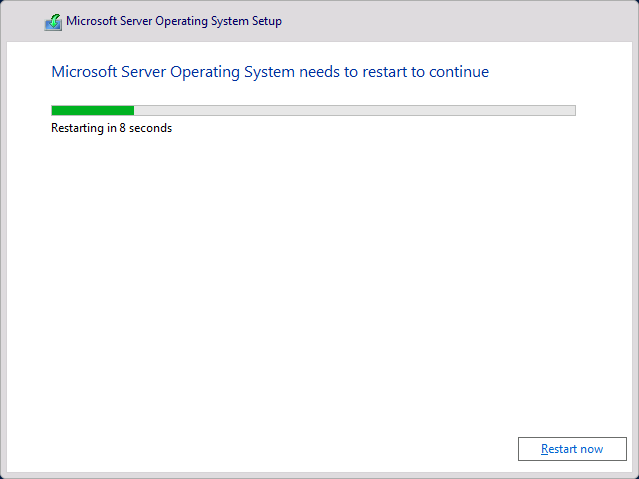
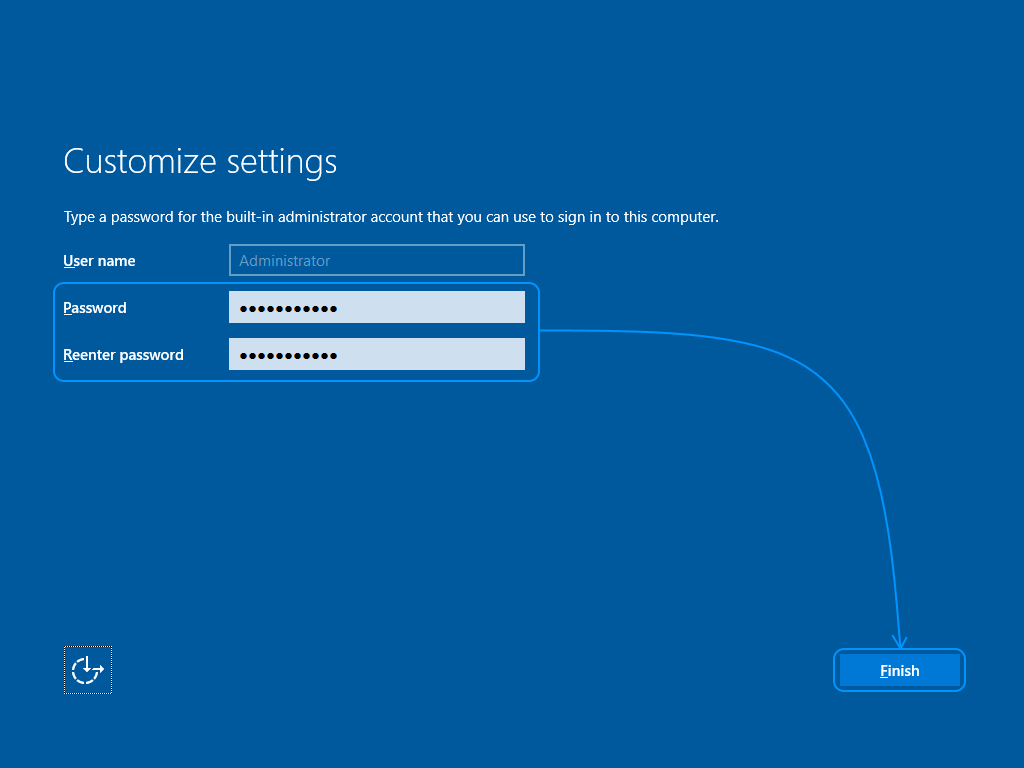
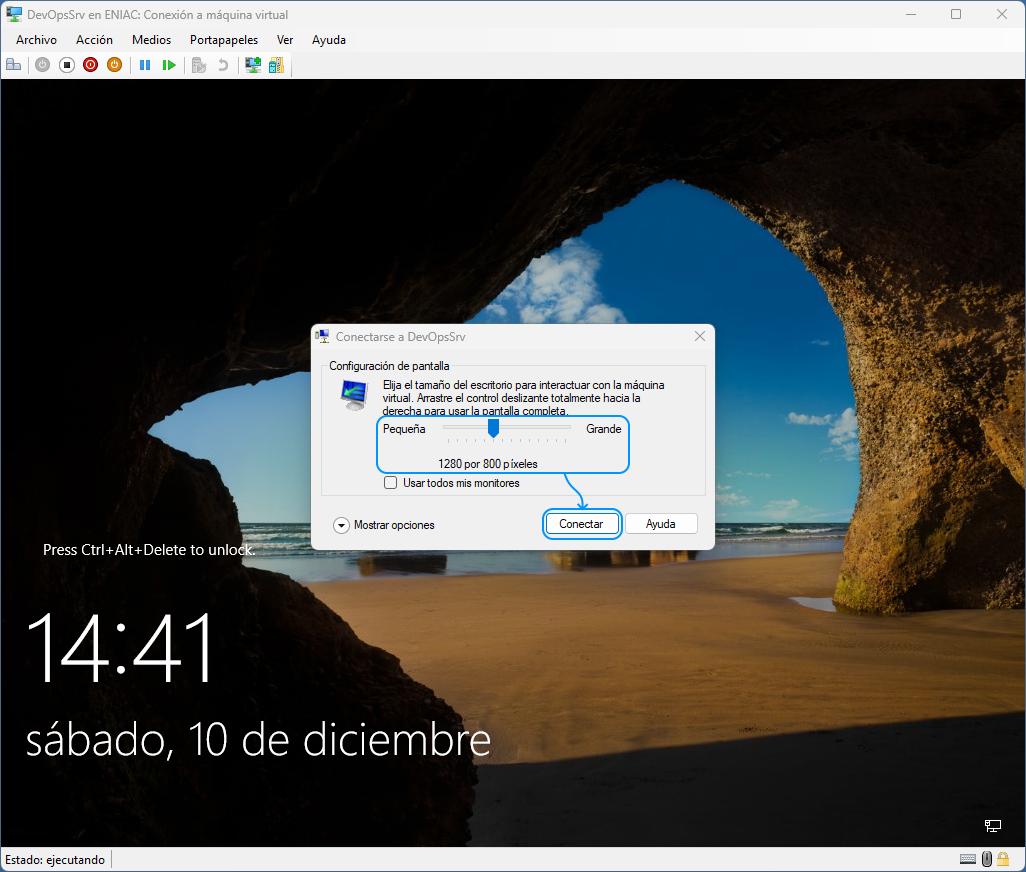
Configurar Windows Server 2022 Standard Evaluation
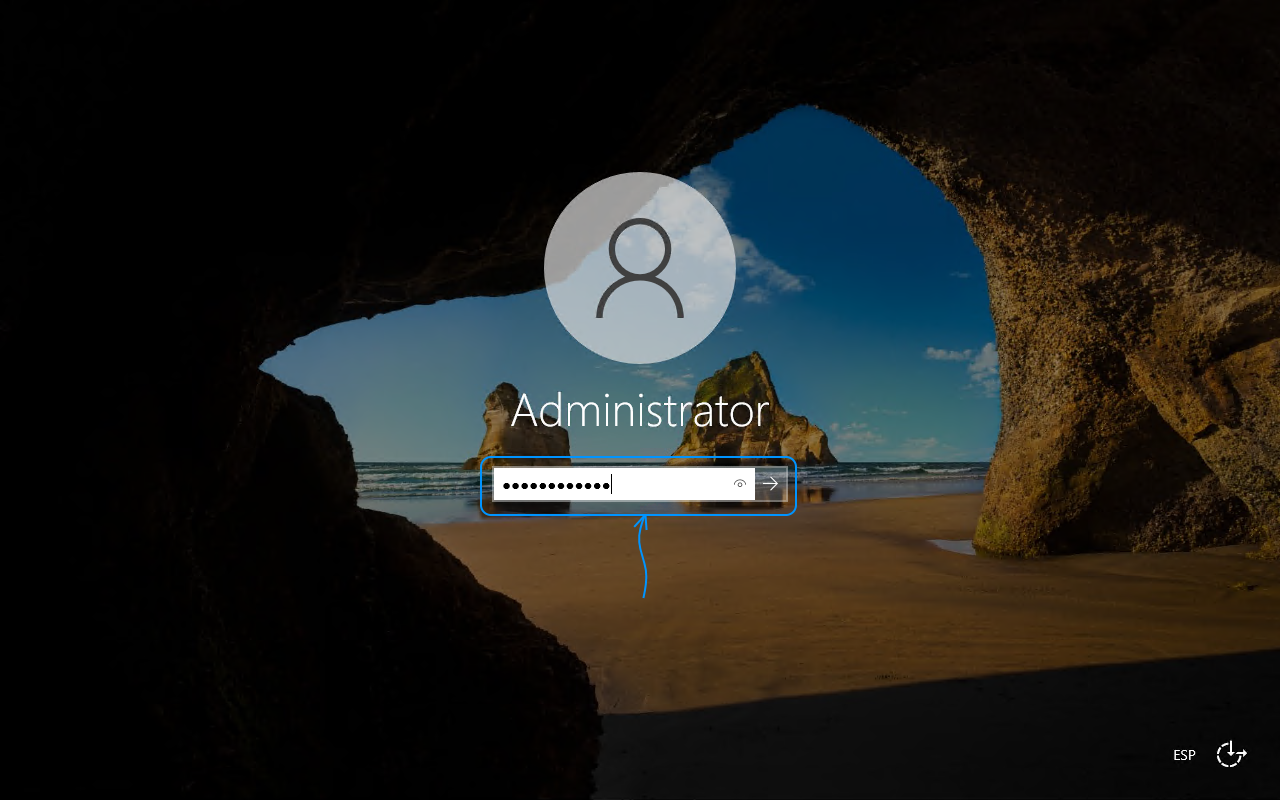
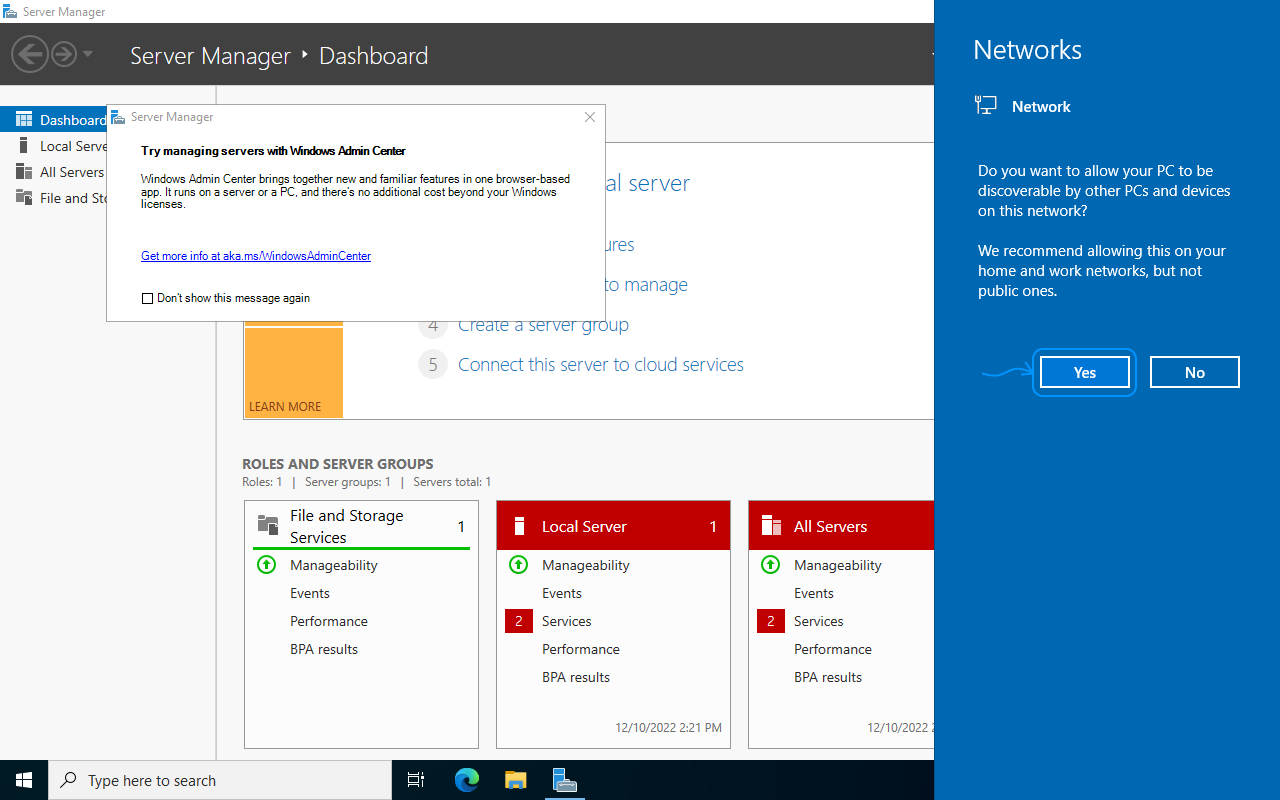
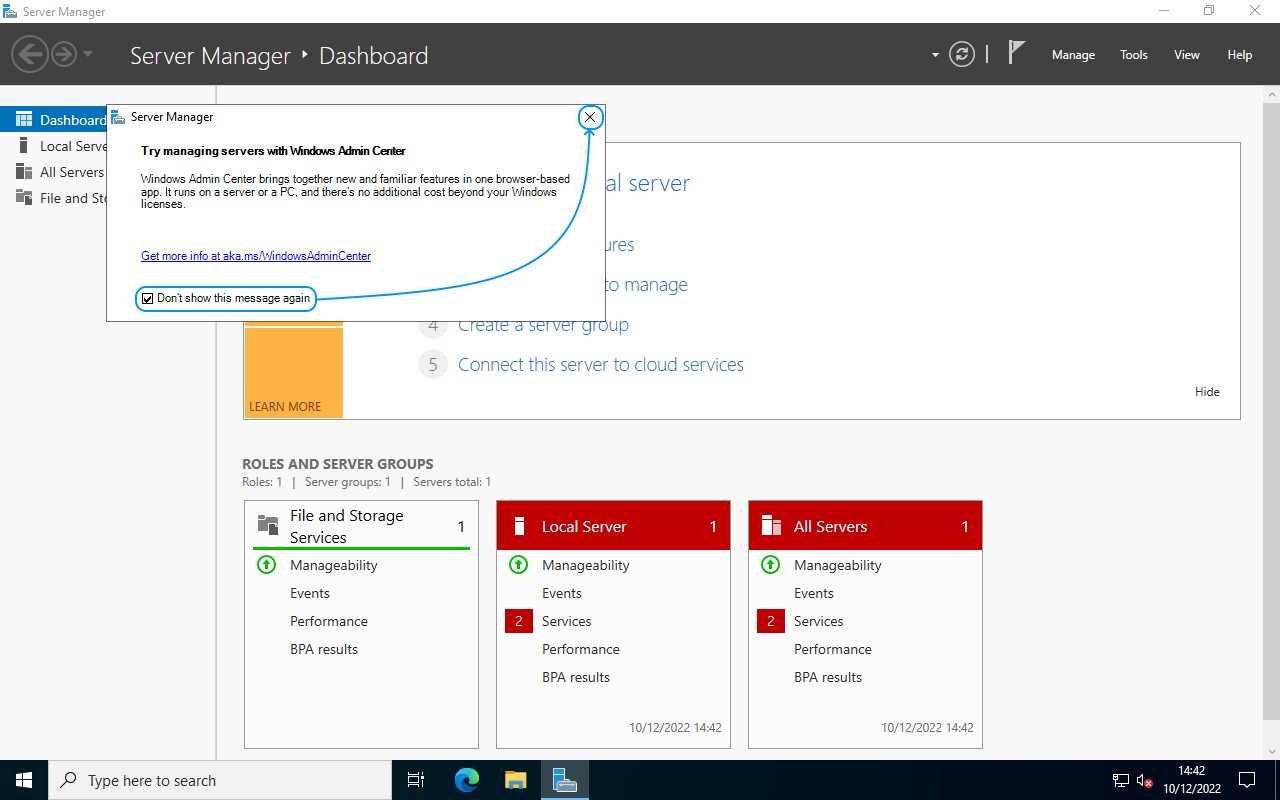
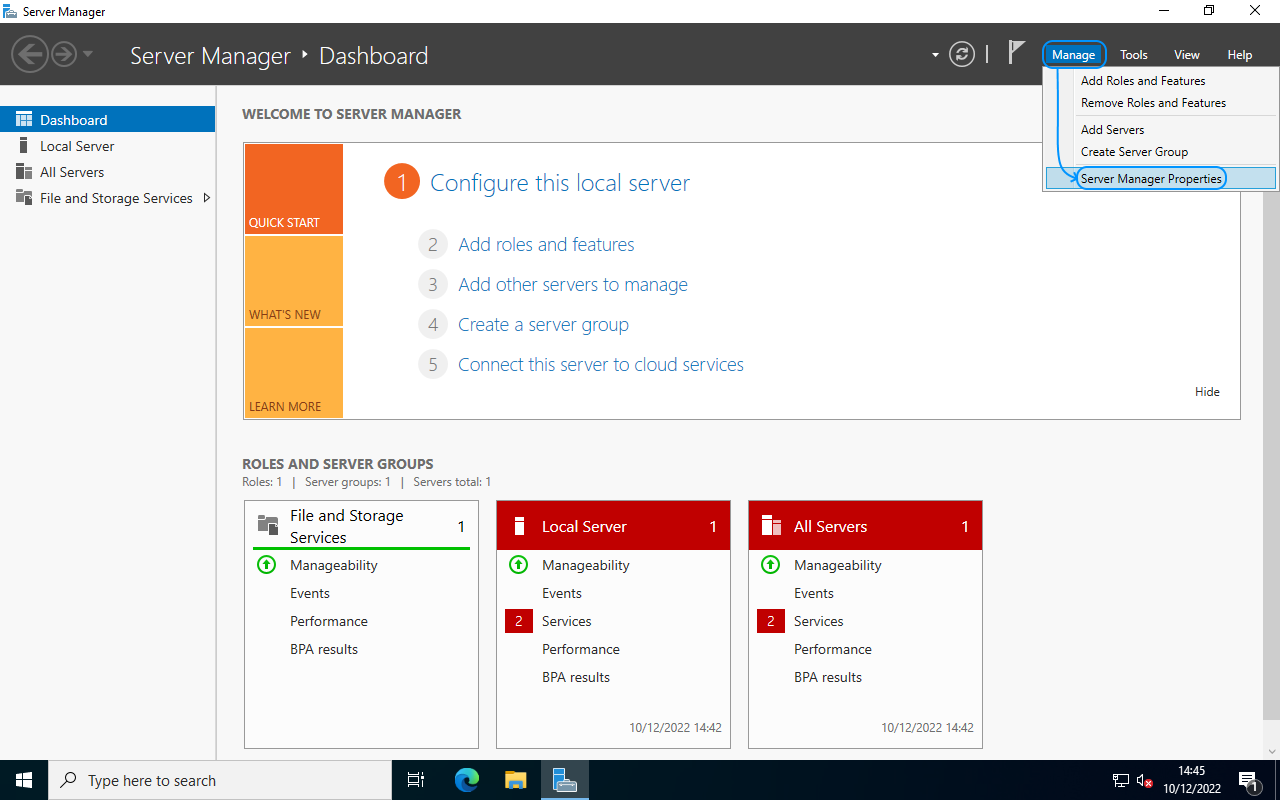
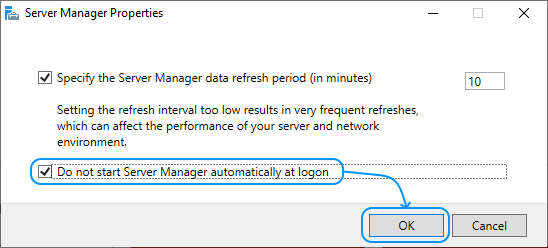

Administración de discos
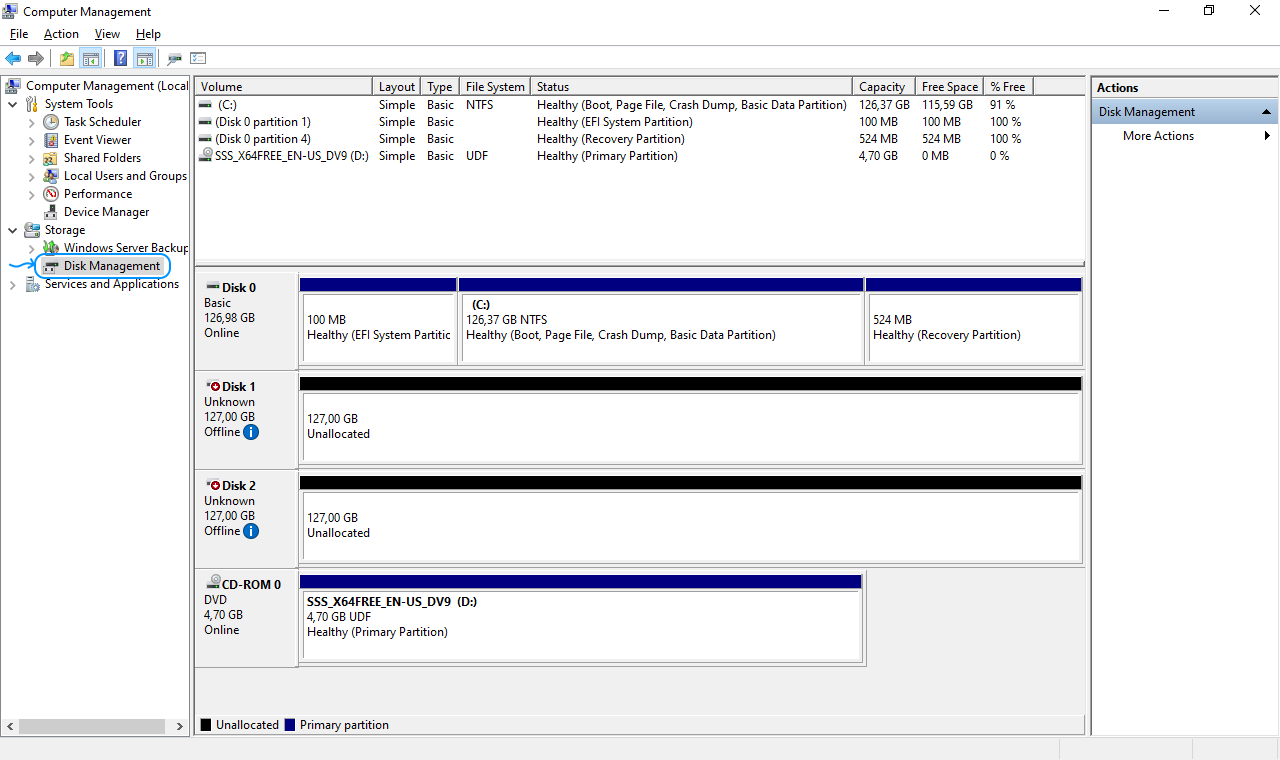
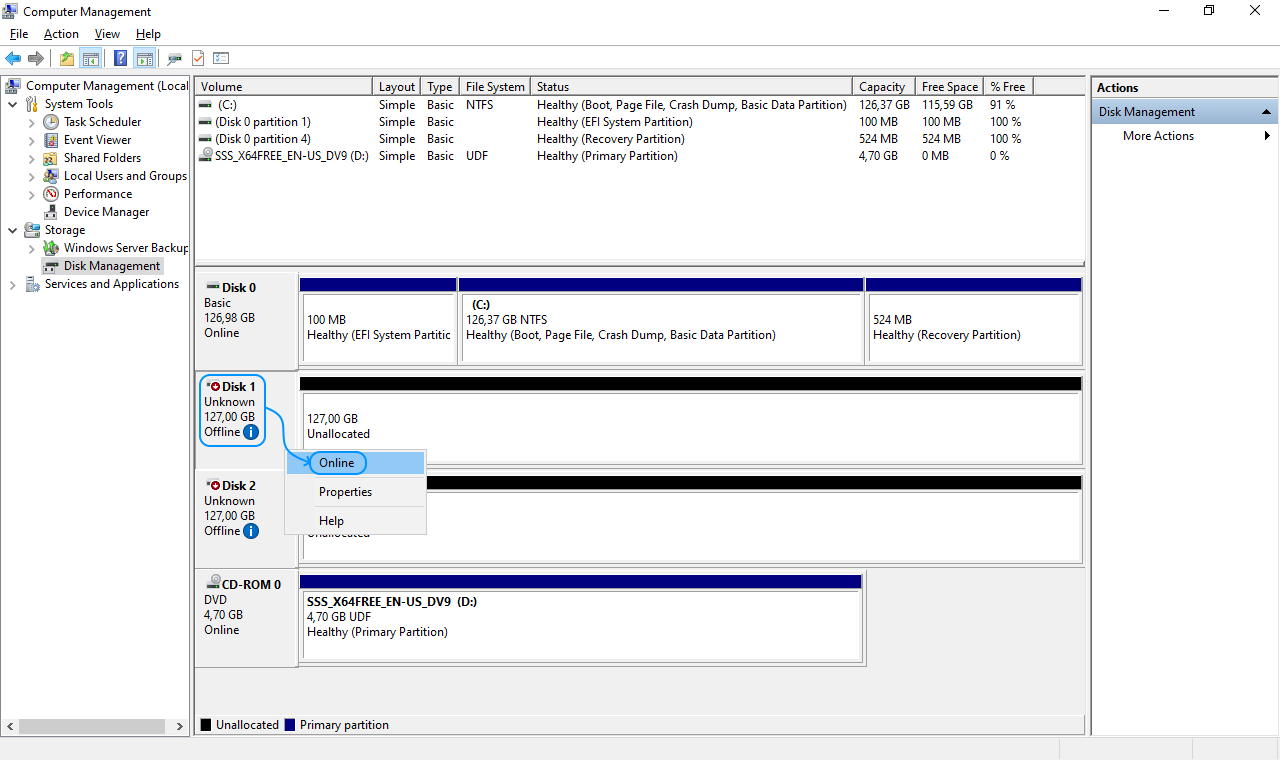
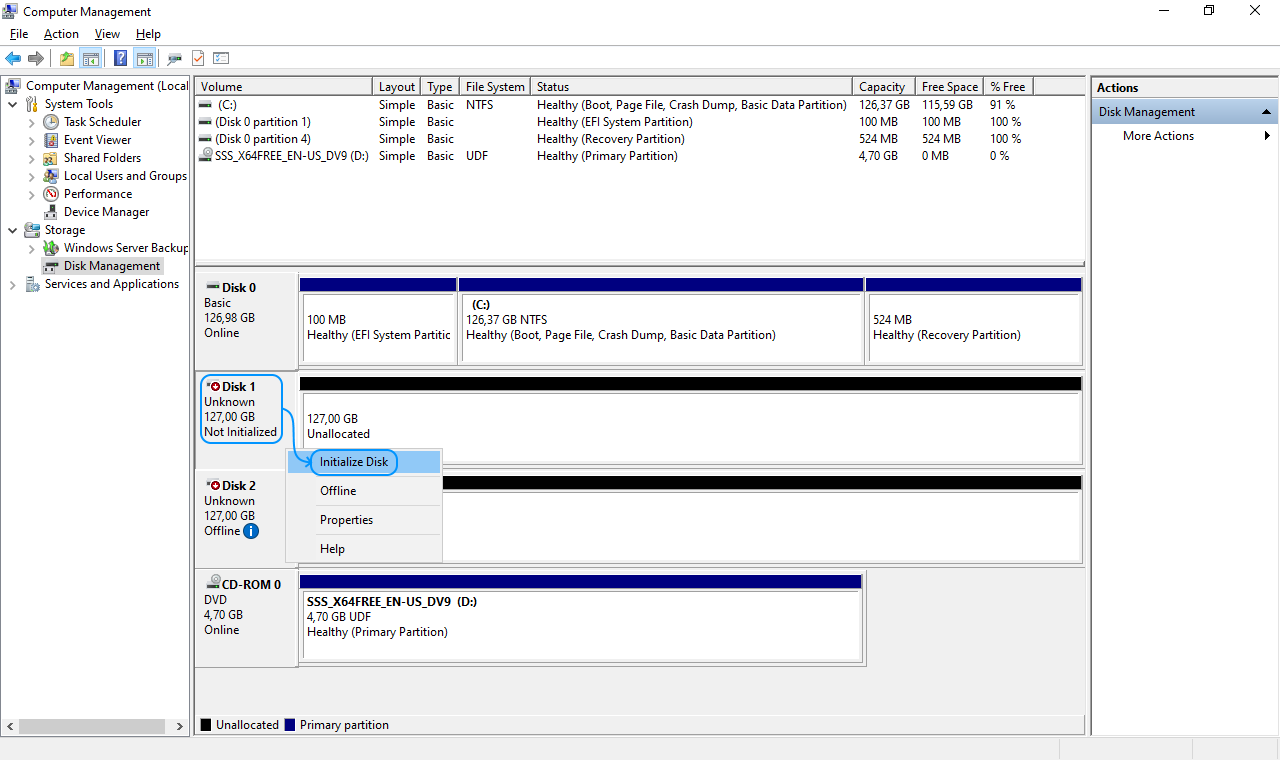
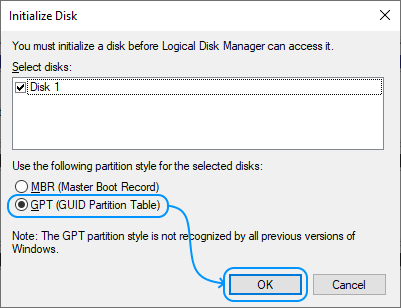

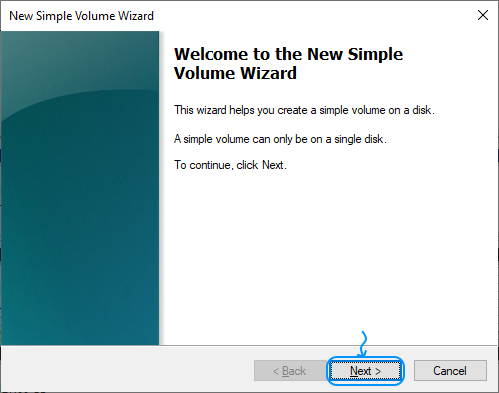
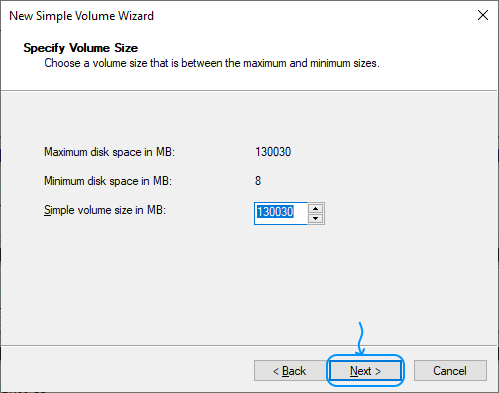
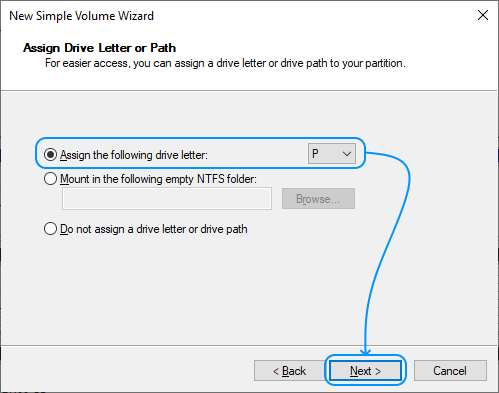
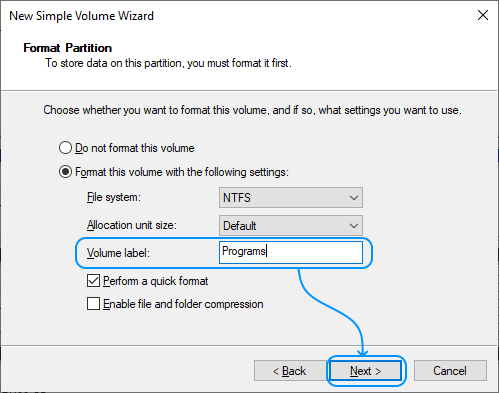
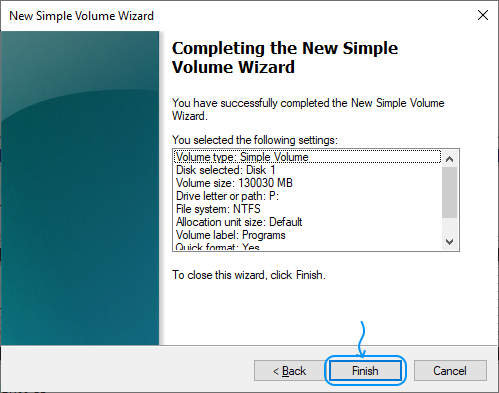
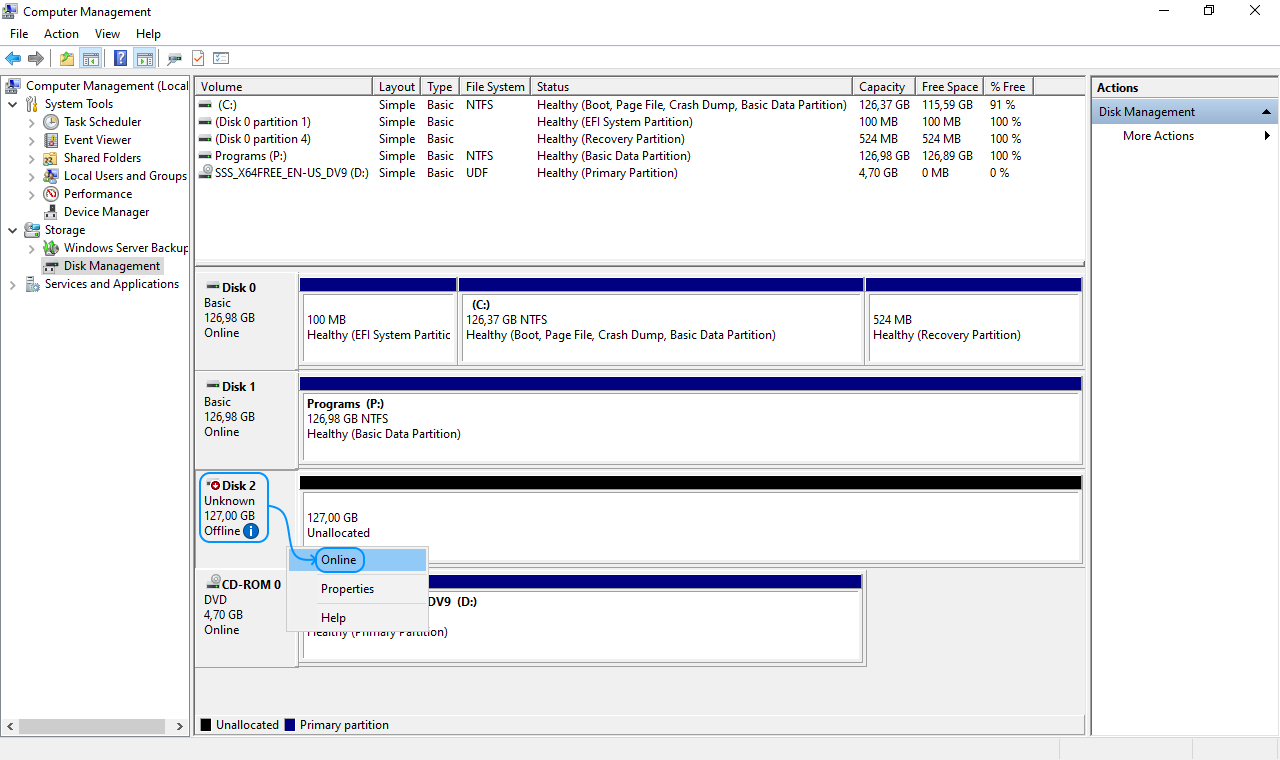
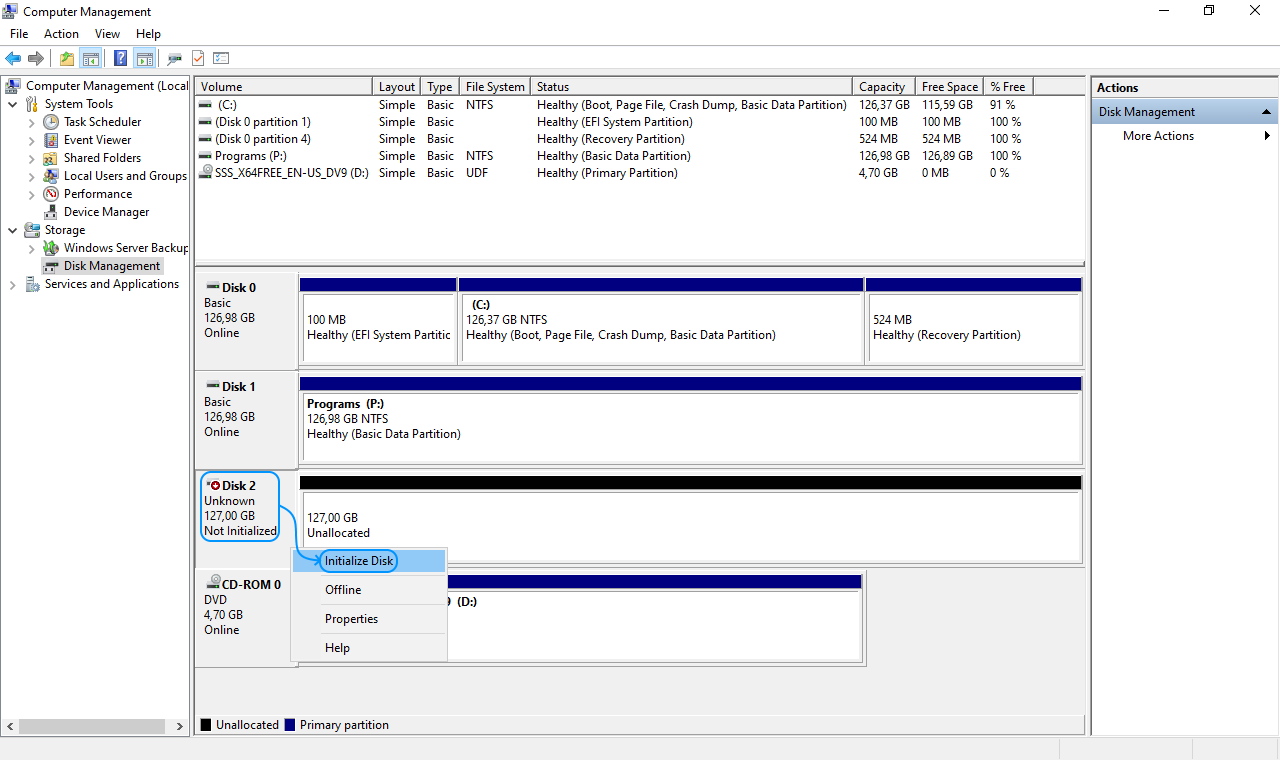
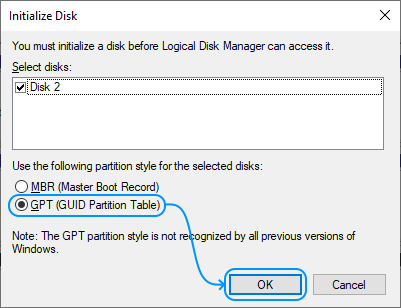
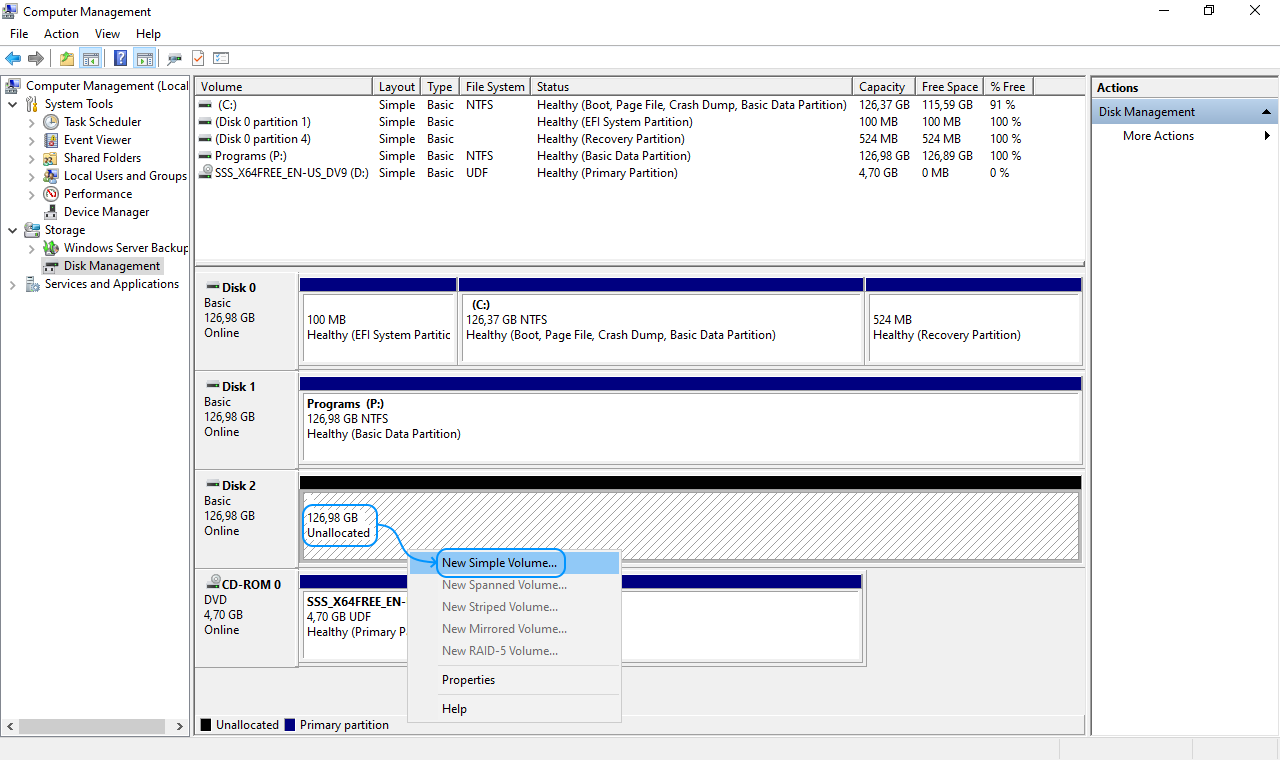
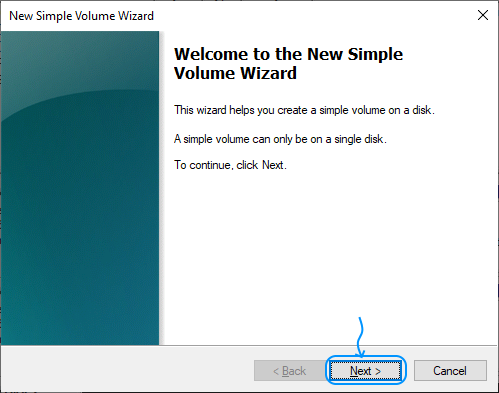

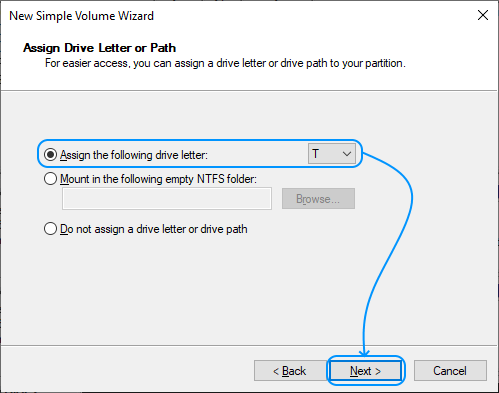
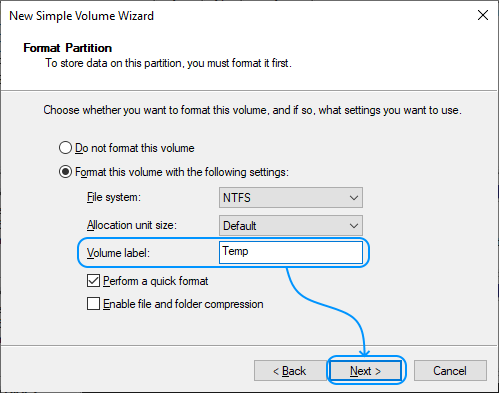
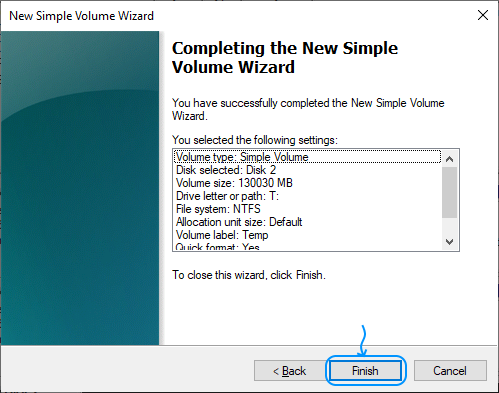
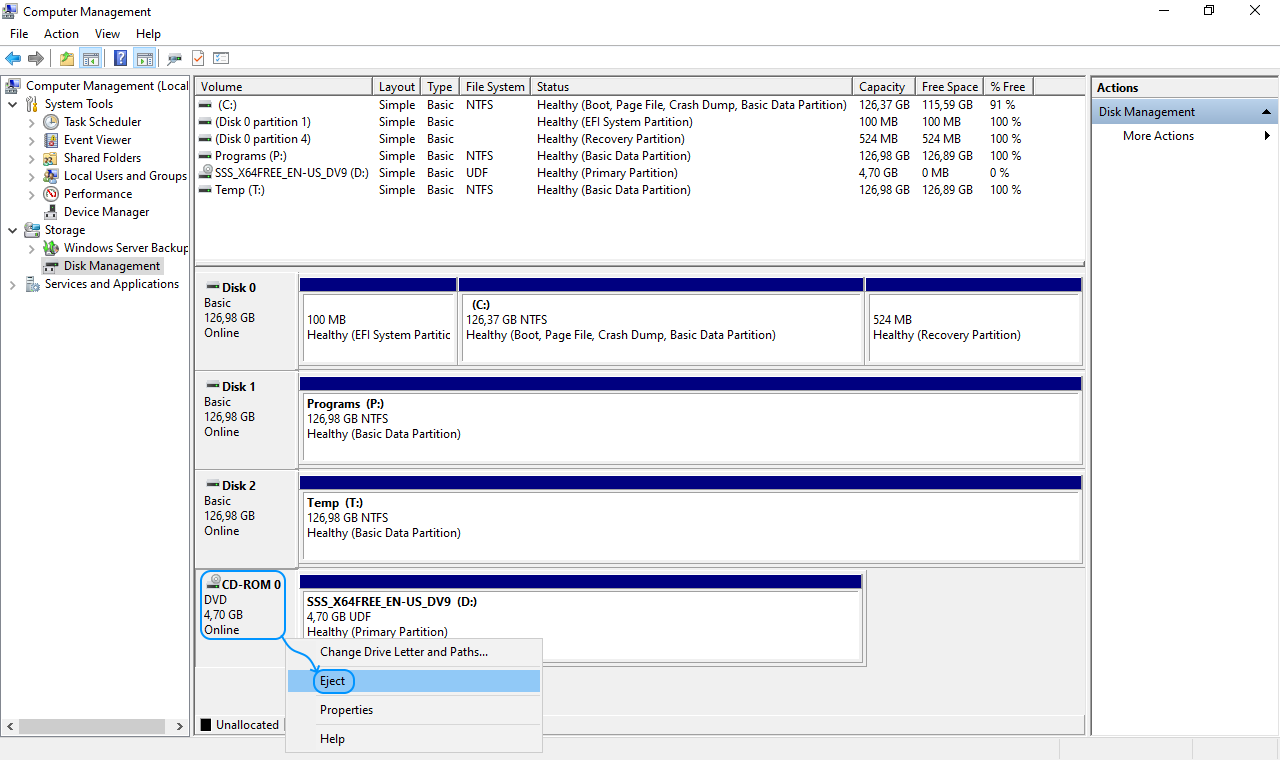
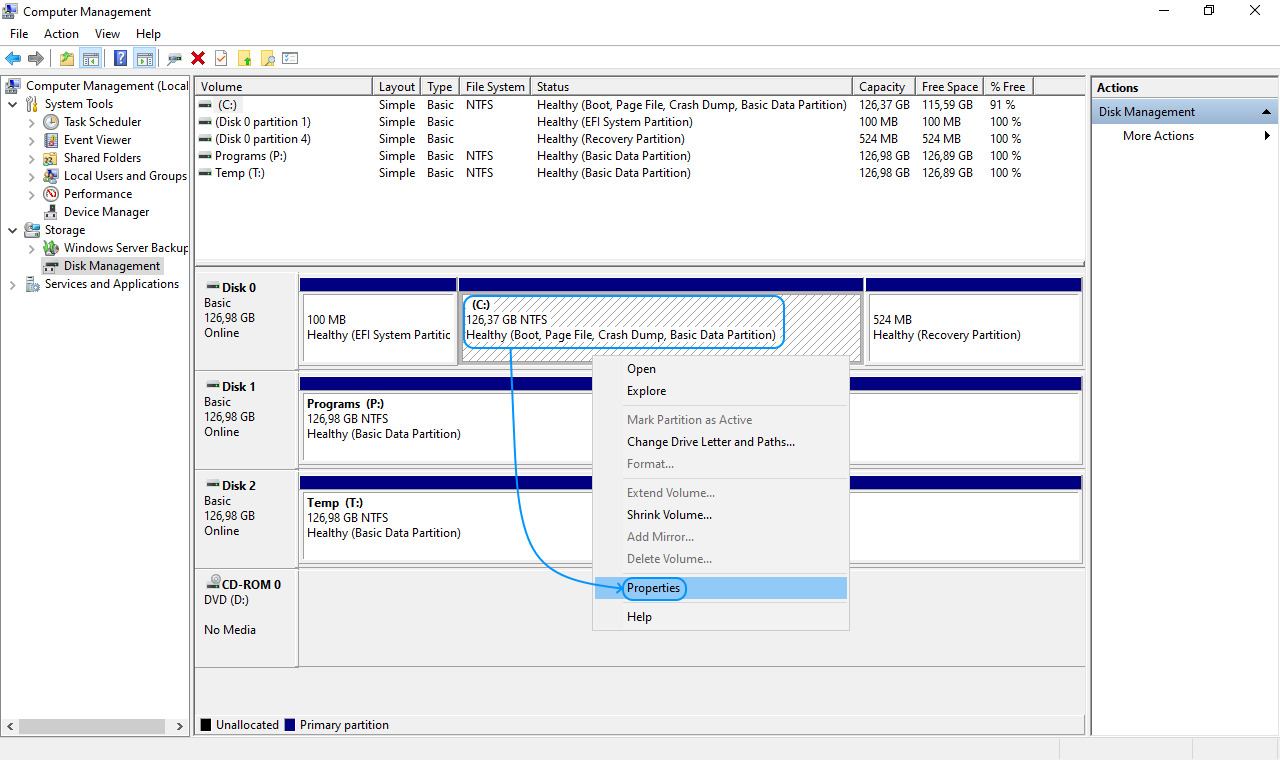
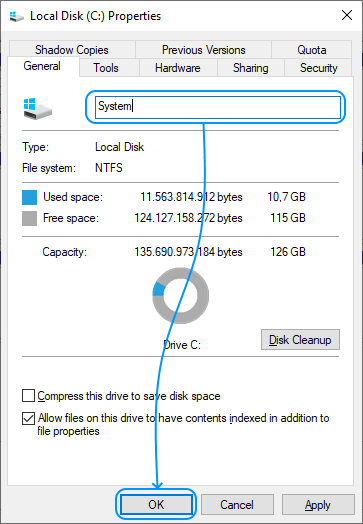
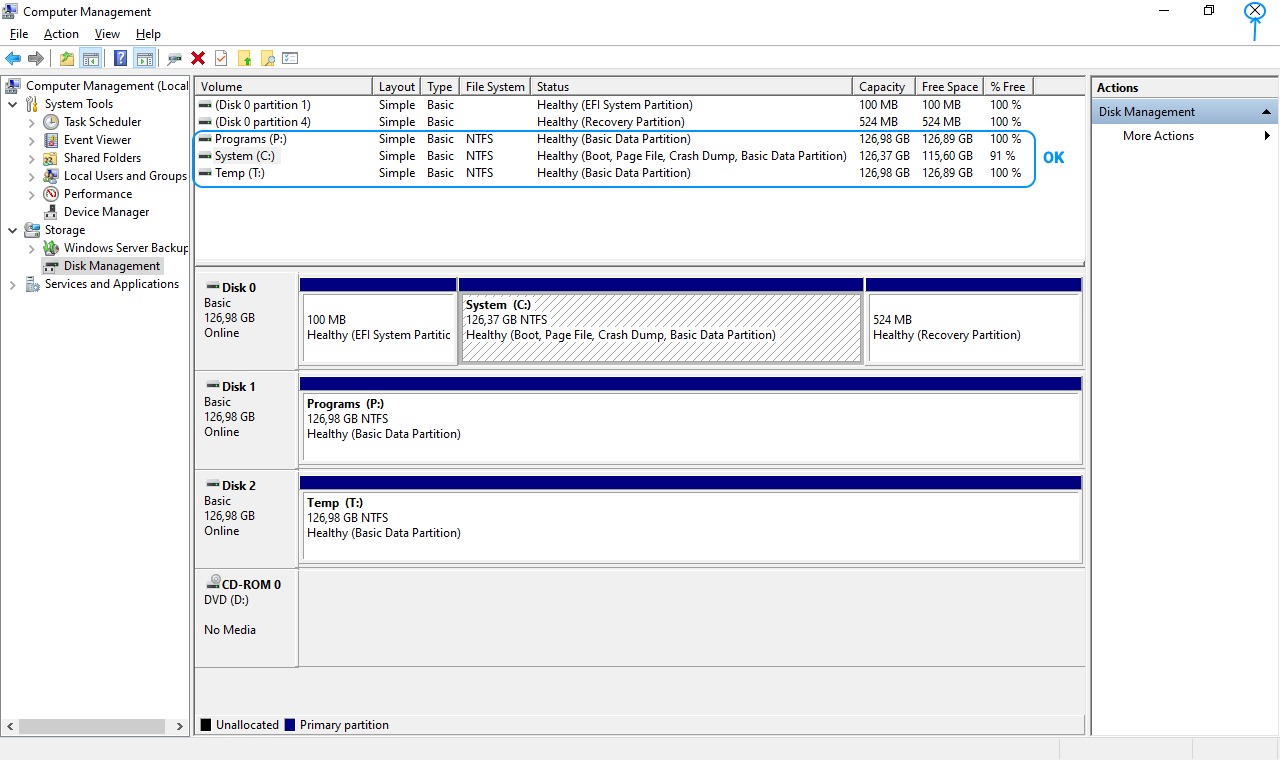
Convertir versión de evaluación de Windows Server 2022 Standard a versión comercial
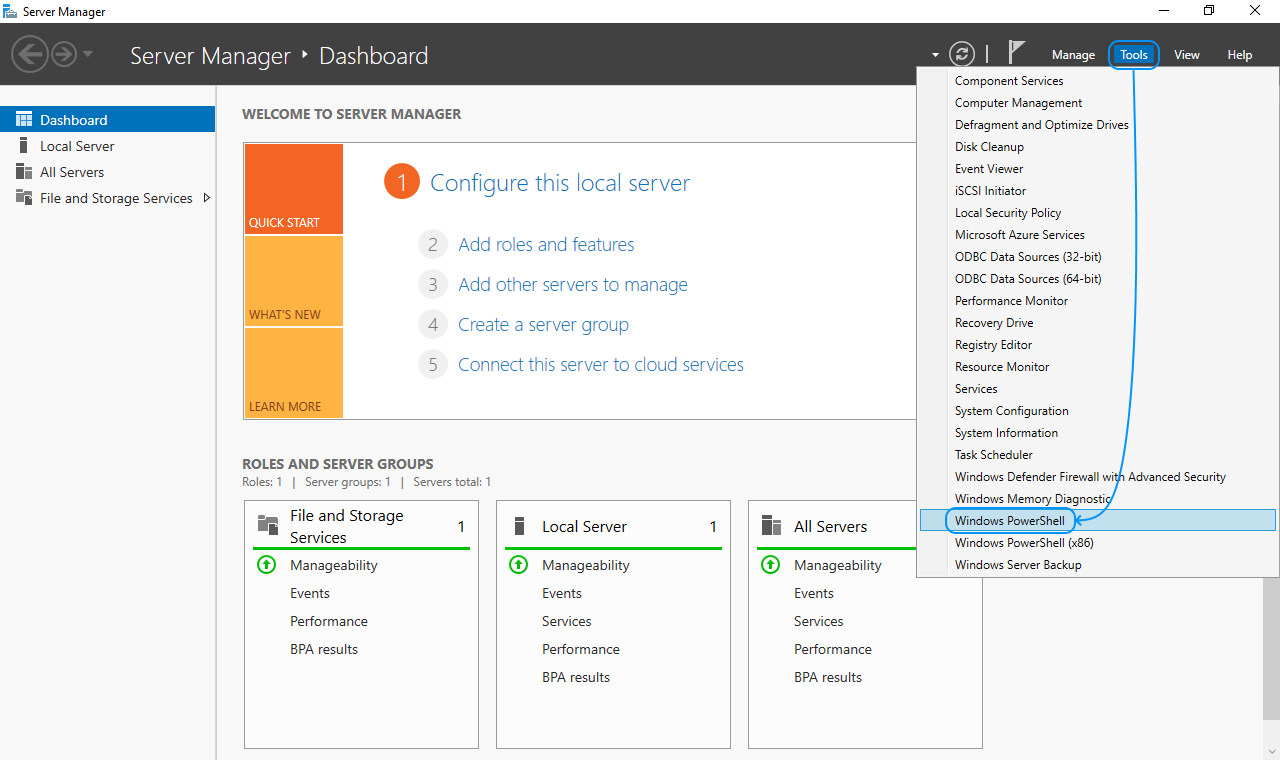
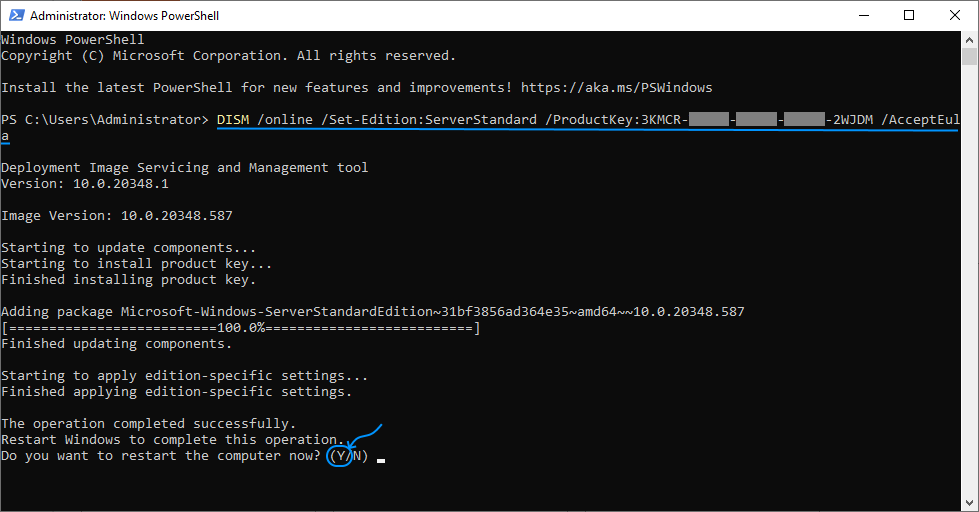
Configurar Windows Server 2022 Standard Edition (ya como versión comercial)
Opciones de rendimiento y variables de entorno (carpetas temporales)
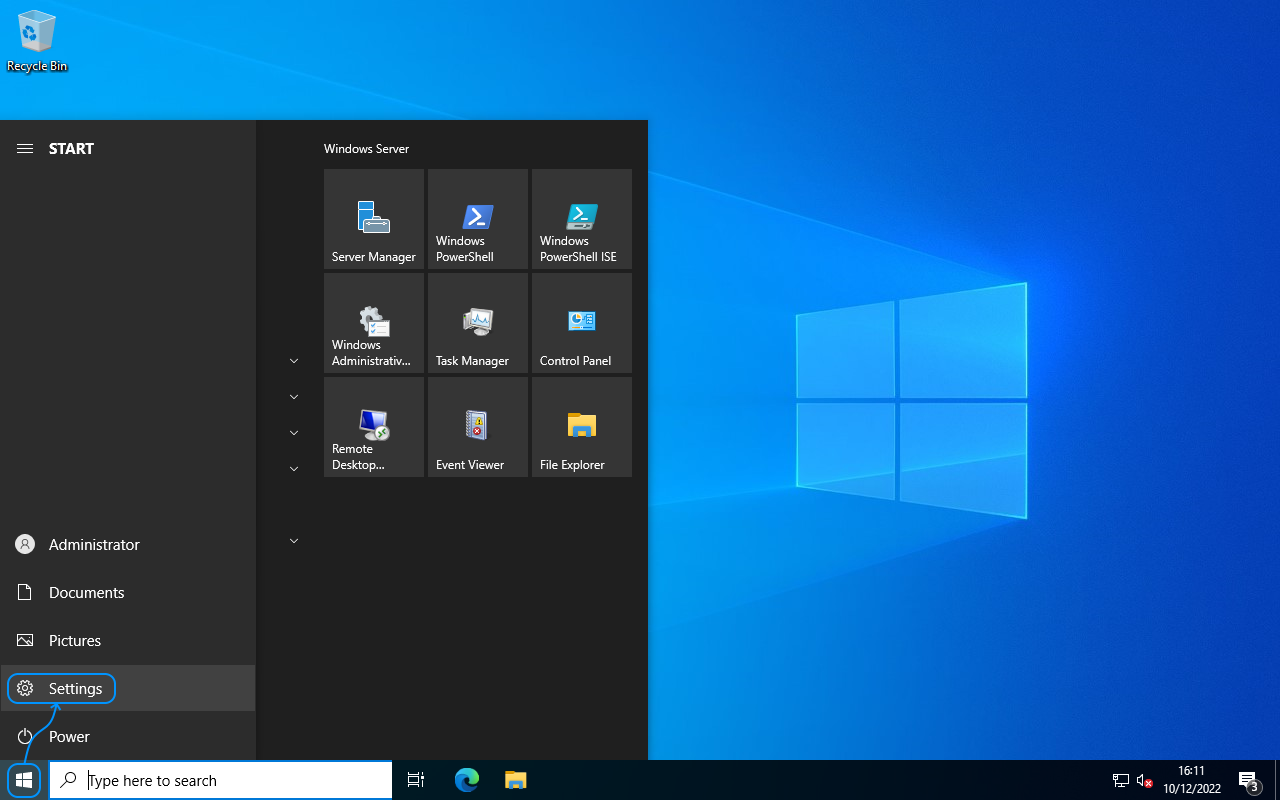
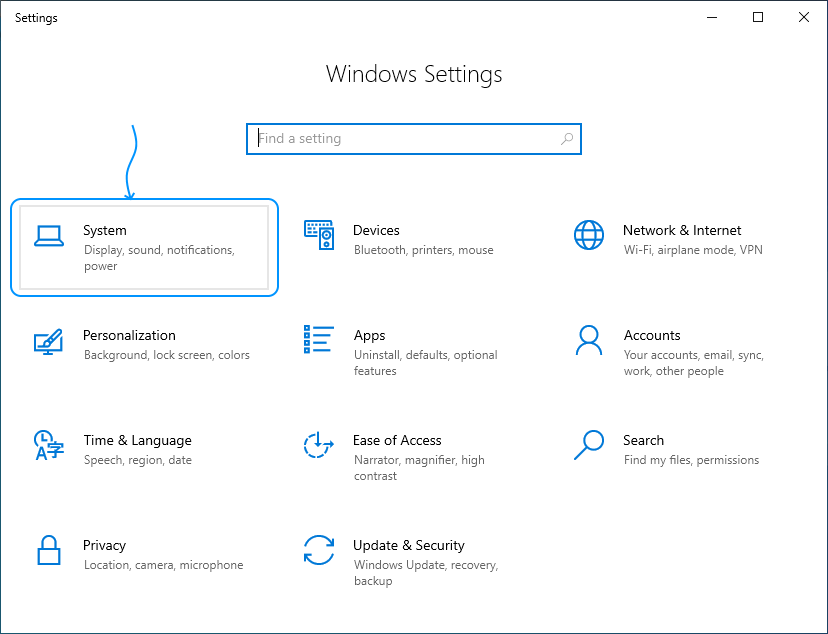
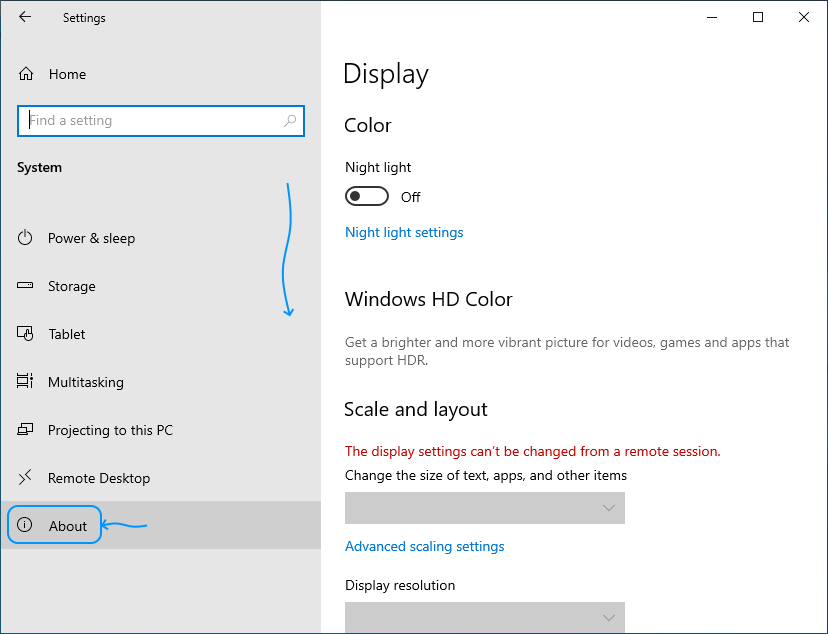
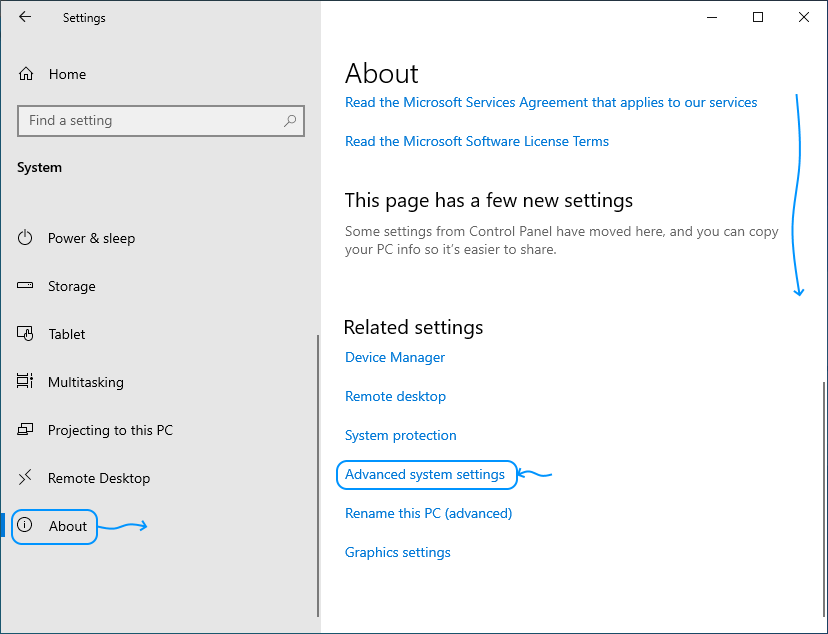
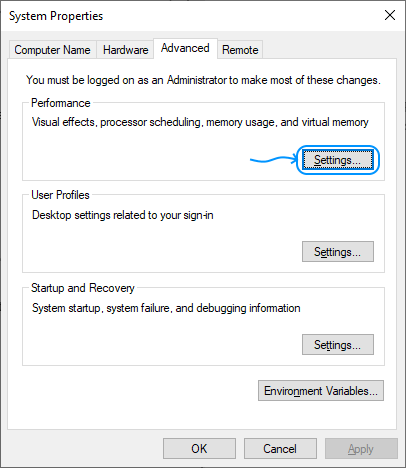
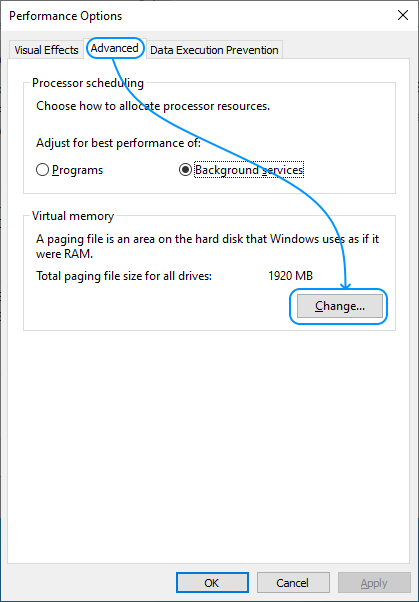
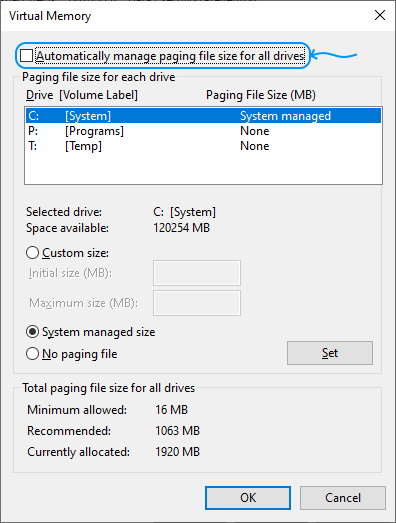

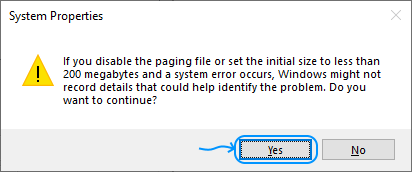
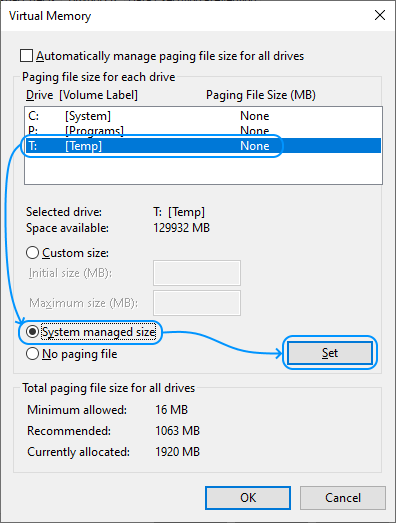
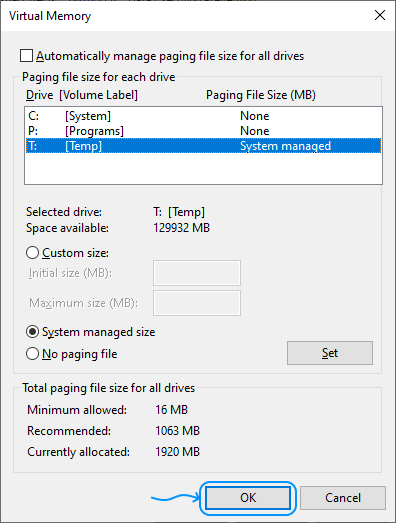
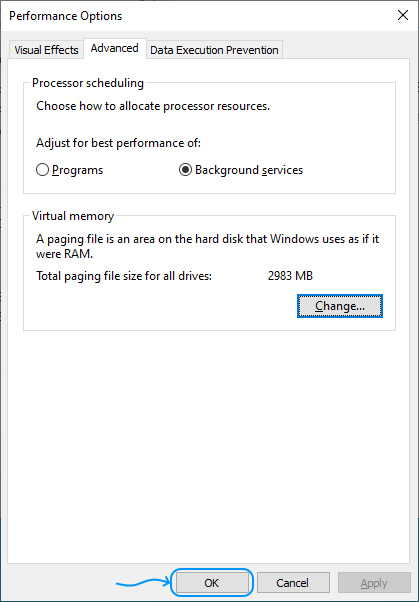
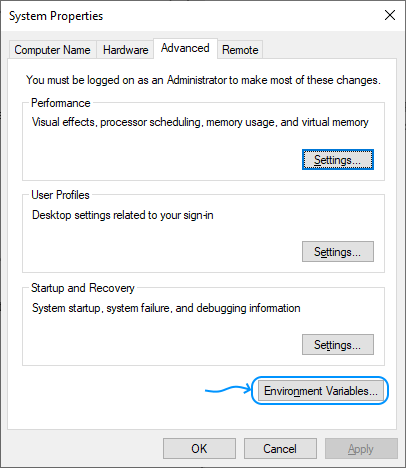
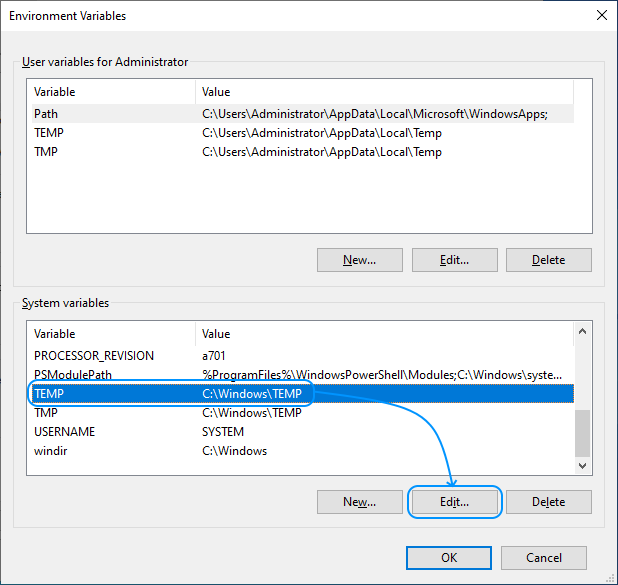
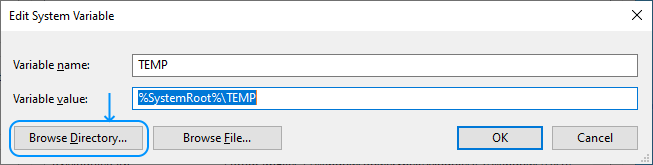
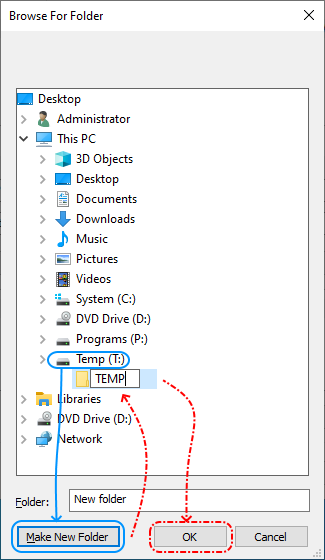
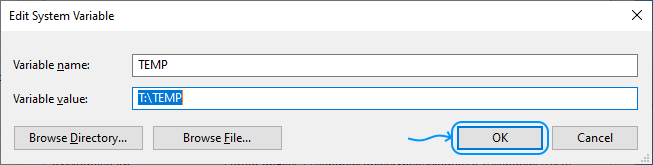
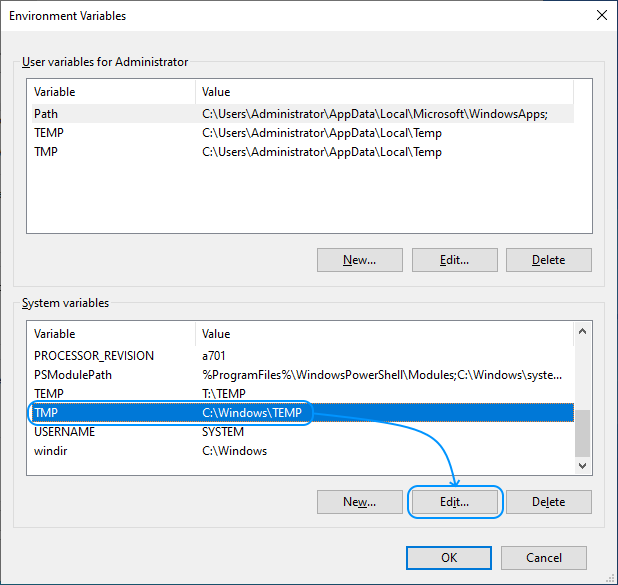
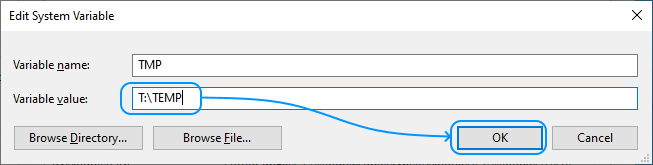
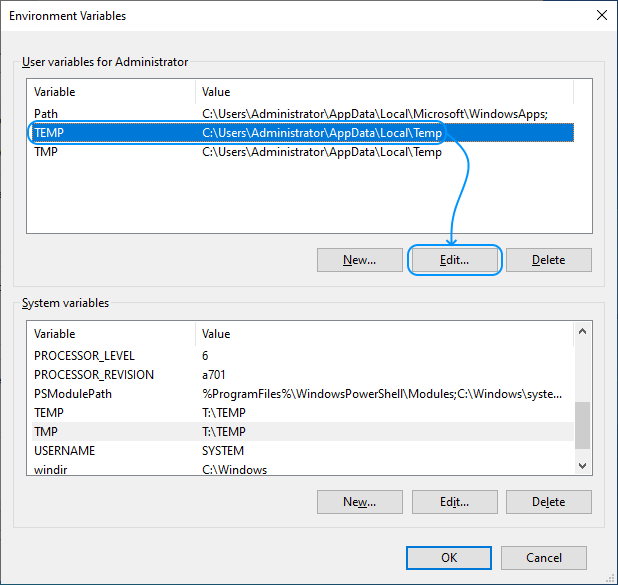
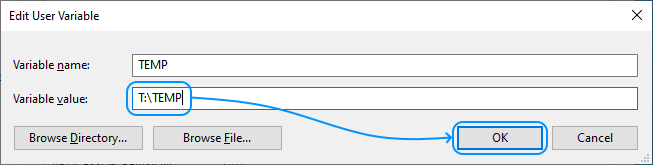
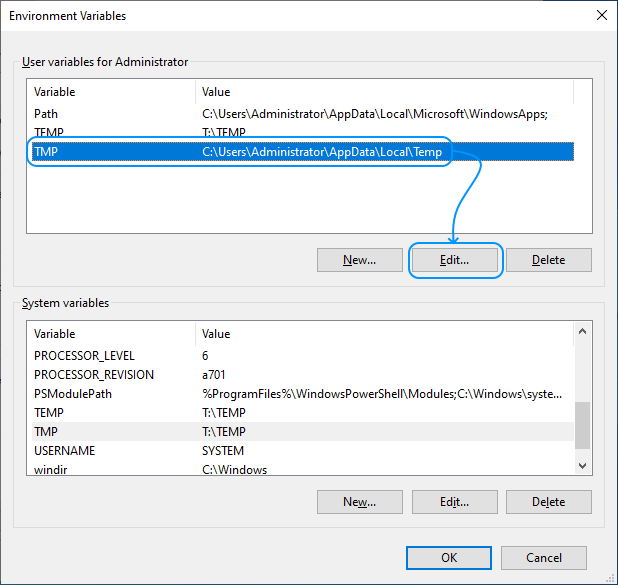
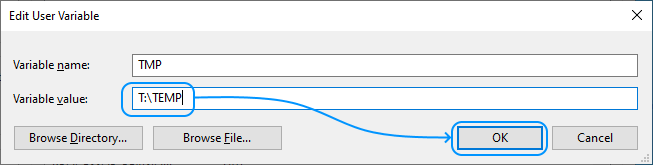
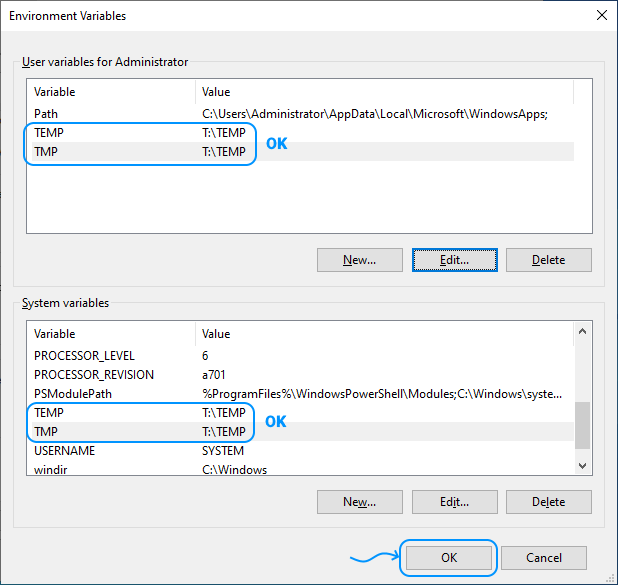
Cambiar nombre de servidor y grupo de trabajo
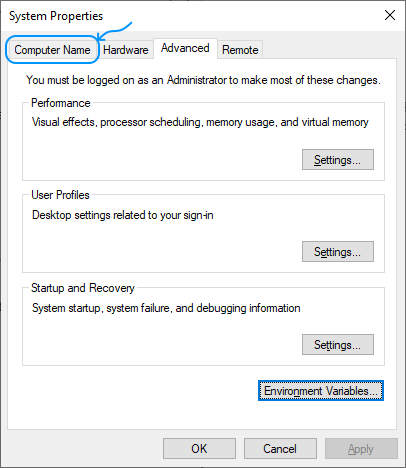
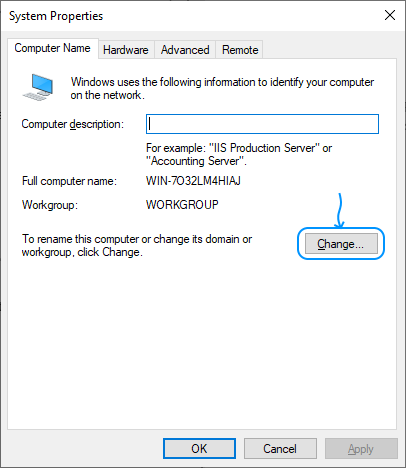
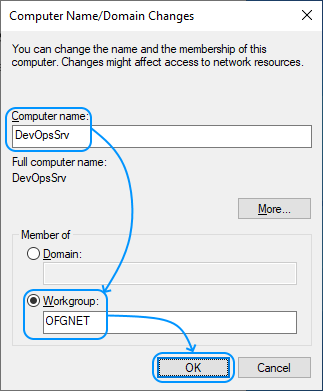
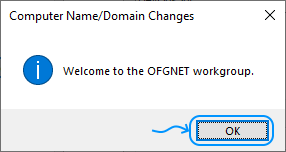
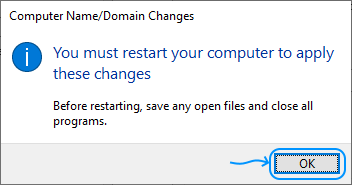
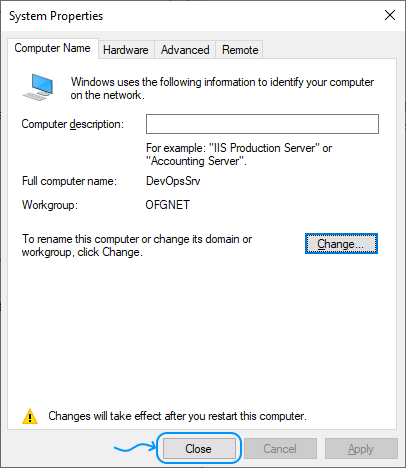
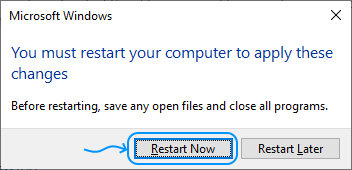
comments powered by Disqus